Page 1

ALPI S.A.
1-3 Boulevard Charles de Gaulle
92707 Colombes Cedex Janvier 2008
LOGICIEL CANECO IMPLANTATION
MANUEL DE REFERENCE
V2.2»
Page 2
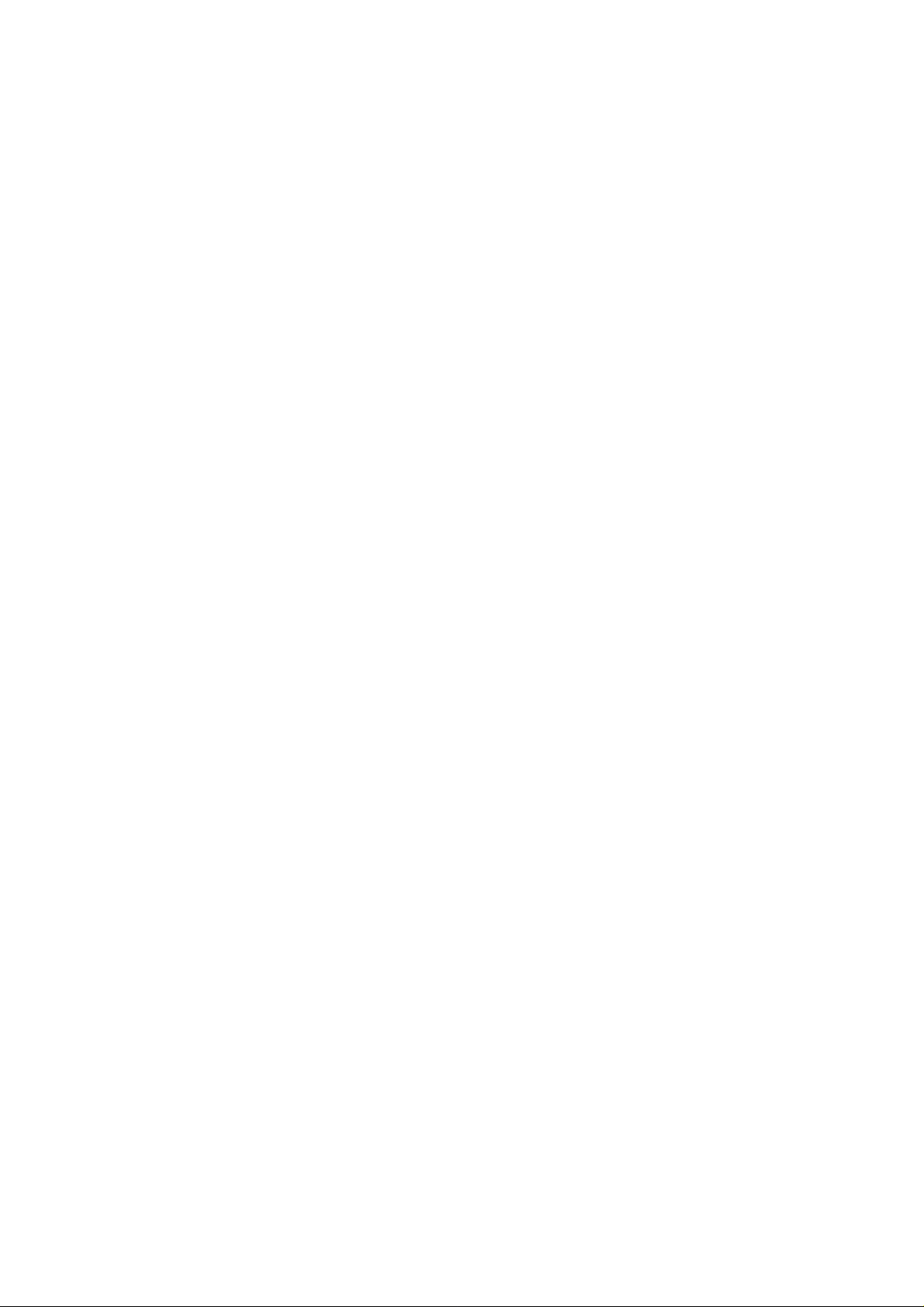
Page 3
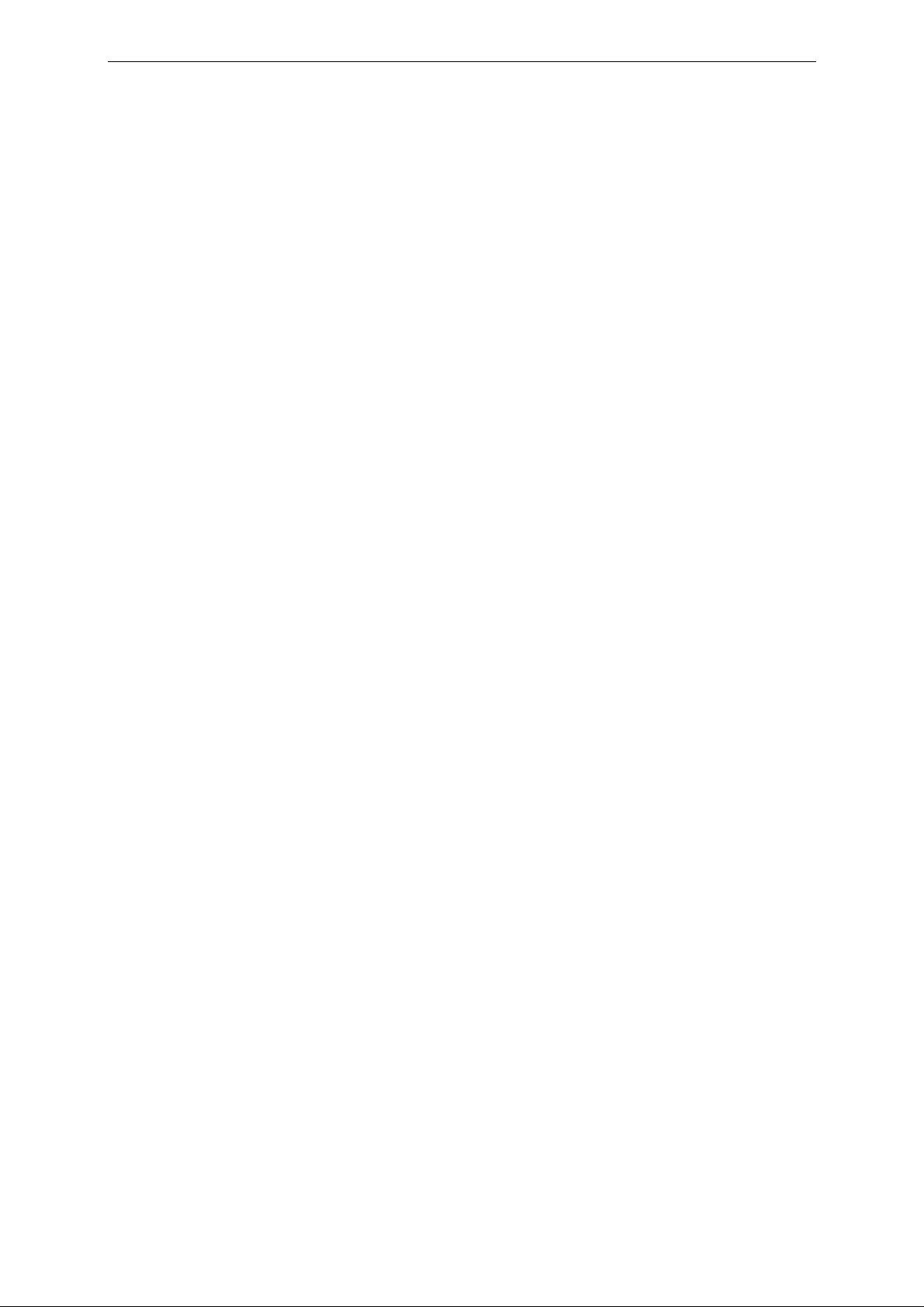
Caneco Implantation V.2.2.0 01/04/2008 ALPI 2008
Tables des matières
AVANT PROPOS 5
1 INTRODUCTION 9
1.1
Présentation 9
1.2
Connaissances requises 9
2 LES MENUS ET BARRES D’OUTILS 11
2.1
Affichage des barres d’outils 11
2.2
Barre d’outils Implantation 11
2.3
Barre d’outils Caneco Câblage 12
2.4
Barre d’outils Caneco Outils 12
2.5
Barre d’outils Caneco Cheminements 13
2.6
Barre d’outils Etiquettes 14
2.7
Barre d’outils Caneco Sélection 14
2.8
Barre d’outils Caneco Vérification 14
2.9
Barre d’outils Caneco Echange 15
2.10 Le menu Caneco Implantation 15
3 LES PRINCIPES DE CANECO IMPLANTATION 21
3.1
Convention et définition 21
3.2
Principes de dessin 23
3.3
Principe de positionnement du matériel 24
3.4
Principe de câblage 24
3.5
Calcul des circuits avec Caneco BT 29
4 CONFIGURATION DES PARAMETRES PAR DEFAUT 31
4.1
Configuration des différentes hauteurs d’implantation 31
4.2
Configuration des modèles de calques 32
4.3
Valeurs par défaut 33
4.4
Généralités 34
5 IMPLANTATION DE RECEPTEURS 37
5.1
Saisie des paramètres électriques 37
5.2
Saisie des paramètres graphiques 38
5.3
Définition des Tableaux et circuits 38
5.4
Edition des étiquettes 39
5.5
Implantation des récepteurs 41
5.6
Implantation automatique avec un récepteur 42
5.7
Implantation d’une borne seule. 45
6 IMPLANTATION DES CEPS TERMINALES 46
6.1
Nouvelle CEP terminale. 46
6.2
CEP terminale à partir d’une borne. 49
6.3
Déplacement de l’alimentation des CEPs terminales. 50
6.4
Déformation de l’axe des CEPs terminales. 51
7 CONVERSION DE BLOCS AUTOCAD EN OBJETS CANECO 52
7.1
Quelle est la différence entre un bloc Autocad est un objet Caneco Implantation 52
7.2
Conversion de blocs Autocad en récepteurs 53
8 DISTRIBUTIONS ET CIRCUITS 56
8.1
Création de distributions à partir de Caneco Implantation 56
Page 4
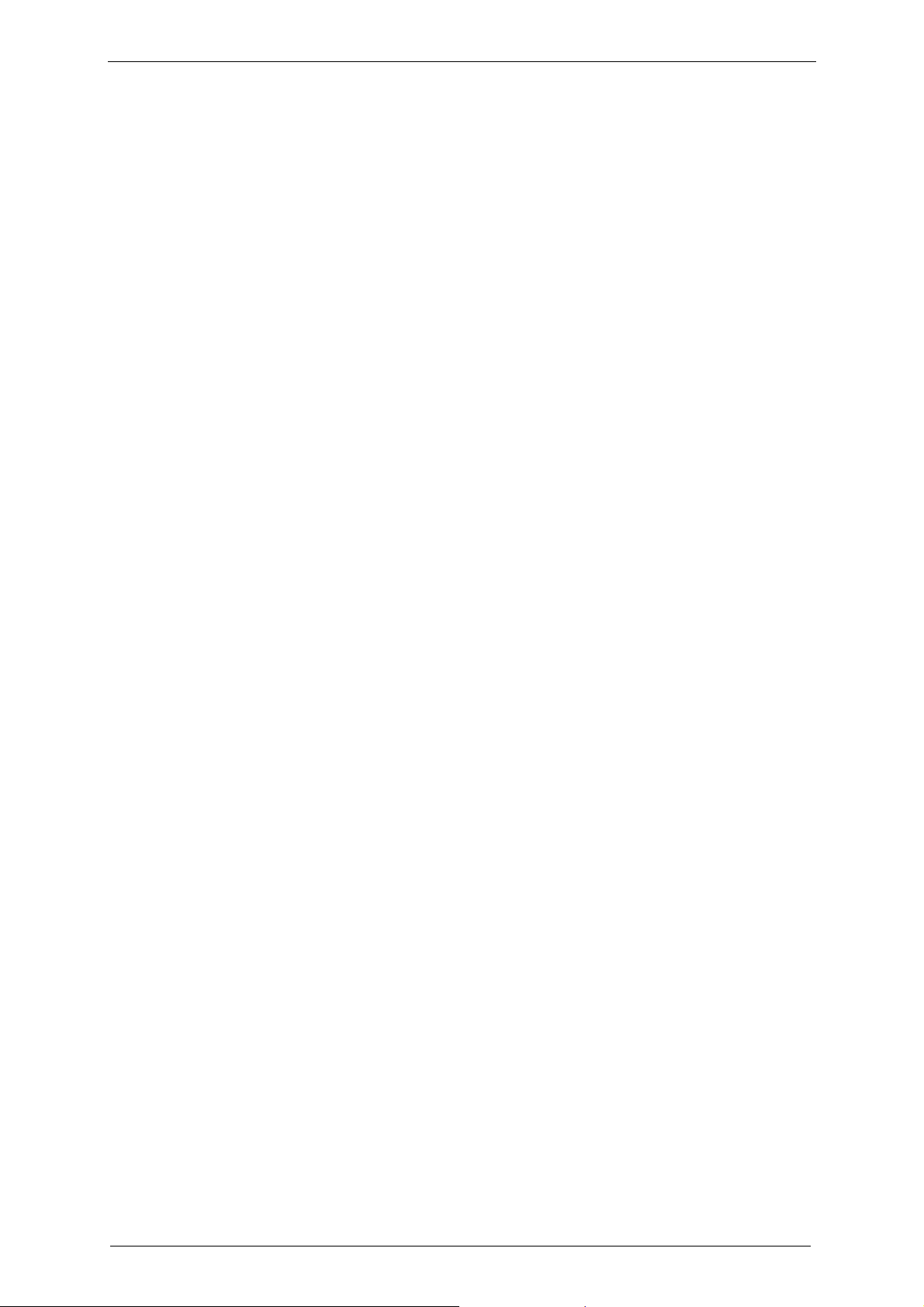
Caneco Implantation V.2.2.0 ALPI 2008
8.2
8.3
8.4
8.5
8.6
Implantation des tableaux 58
Création des circuits à partir de Caneco Implantation 60
Création d’une canalisation préfabriquée 62
Gestion des origines de circuits des CEPs 64
Importation des tableaux et circuits depuis Caneco BT (Section en cours de modification)66
9 CABLAGE AUTOMATIQUE DES RECEPTEURS CANECO 69
9.1
9.2
Procédure de câblage automatique 69
Procédure de décâblage des récepteurs et bornes 71
10 CHEMINEMENT AUTOMATIQUE 72
10.1 Préalable 72
10.2 Insérer un cheminement 72
10.3 Tourner un cheminement 80
10.4 Liste des câbles en un point 80
10.5 Couper un cheminement 81
10.6 Cheminements multiples issus d’un même tableau 83
10.7 Circuits exclus 85
11 INTERFACE CANECO IMPLANTATION <-> CANECO BT(SECTION EN
COURS DE MODIFICATION) 87
11.1 Structure d’un réseau électrique de distribution 87
11.2 Compatibilité des éléments constitutifs d’un réseau entre Caneco BT et Implantation 88
11.3 Export du ou des réseaux(x) électriques vers Caneco BT (version 5.1) 88
12 LEGENDE 92
12.1 Légende 92
13 OUTILS COMPLEMENTAIRES 93
13.1 Généralités 93
13.2 Affichage simplifié 94
13.3 Affichage étendu 95
13.4 Câblage rapide avec le menu contextuel 97
13.5 Alimenter par un nouveau circuit 99
13.6 Déplacer les récepteurs d’un circuit 100
13.7 Affecter un circuit à une autre distribution 101
13.8 Modification du parcours d’un câble 102
13.9 Traçage en câble rigide ou souple 106
13.10 Changement de l’ordre de câblage des récepteurs. 110
14 BIBLIOTHEQUE ET SYMBOLES 114
14.1 Préalable 114
14.2 Création d’un nouveau récepteur Caneco Implantation 114
15 EXPORT AUTOCAD 114
15.1 Génération d’un fichier DWG ne contenant que des entités standard Autocad 114
16 LES CONDUCTEURS, GAINES ET PIEUVRES 114
16.1 Couleurs et sections des conducteurs 114
16.2 Pourcentage sur les longueurs de tronçons de câbles. 114
16.3 Numérotation automatique des gaines 114
16.4 Numérotation automatique des gaines et écriture du fichier CableP.csv. 114
16.5 Affichage des couleurs et section sur le plan. 114
16.6 Faire passer un tronçon de câble par une gaine 114
17 LES SYSTEMES 114
17.1 Qu’est ce qu’un système ? 114
17.2 Comment définir un système : 114
17.3 Charger la définition d’un système: 114
2 Table des matières Manuel de Référence
Page 5

Caneco Implantation V.2.2.0 01/04/2008 ALPI 2008
17.4 Convertir un bloc Autocad en système : 114
17.5 Insertion d’un système : 114
17.6 Propriétés Caneco d’un système : 114
17.7 Modifier les propriétés Caneco d’un système : 114
17.8 Copier les propriétés Caneco d’un système : 114
17.9 Supprimer les propriétés Caneco d’un système : 114
17.10 Câbler les appareils d’un système : 114
17.11 Raccorder un système : 114
17.12 Déplacer et dupliquer les systèmes 114
17.13 Détacher les appareils d’un système 114
17.14 Câbler les systèmes contenant des distributions 114
17.15 Affichage des systèmes 114
17.16 Recharger une définition de système : 114
18 LISTE PAR ORDRE ALPHABETIQUE DES COMMANDES DE CANECO
IMPLANTATION V2.2 114
19 COMMANDE « VERIFICATION DES RECEPTEURS » APPLIQUEE AUX
PROJETS REALISES AVEC UNE VERSION DE CONSTRUCTION ANTERIEURE A
1690 114
20 LES FICHIERS DE CANECO IMPLANTATION 2.2 114
21 IDENTIFIANTS UNIQUES DES OBJETS CANECO IMPLATATION (GUID)114
Page 6

Page 7
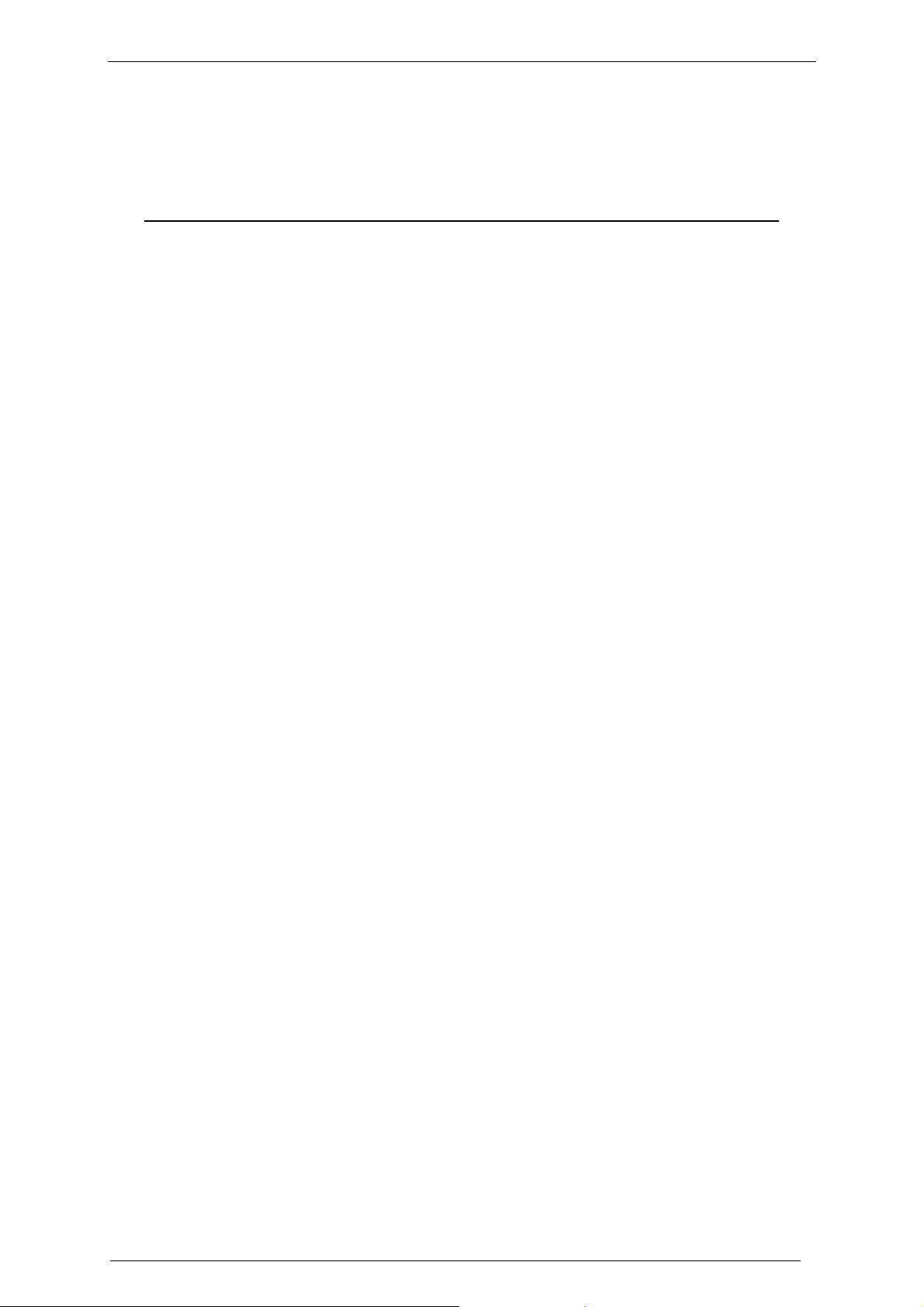
Caneco Implantation V.2.1.1 ALPI 2008
Avant Propos
CONTRAT DE LICENCE « UTILISATEUR FINAL » POUR LOGICIEL Caneco Implantation®
1 – IMPORTANT- A LIRE ATTENTIVEMENT
Veuillez lire le présent Contrat de licence avant d'installer ou d'utiliser ce logiciel. En installant ou en
utilisant le logiciel, vous acceptez d'être lié par les modalités de cette licence. Si vous avez obtenu
illicitement une copie de ce logiciel, veuillez détruire immédiatement cette copie.
Si vous êtes en désaccord avec les termes de ce Contrat, ALPI ne consent pas à vous concéder une
licence sur Caneco Implantation®.
Dans ce cas, vous n'avez pas le droit d'utiliser ou de copier Caneco Implantation® et vous devez
contacter rapidement ALPI afin d'obtenir des instructions pour le retour contre remboursement du
produit inutilisé.
2 - DÉFINITIONS
Dans le présent contrat,
-par « ALPI», on entend Applications Logiciels Pour l’Ingénierie S.A.;
-par « CONTRAT DE LICENCE », on entend ce contrat de même que tout autre document qui y est
inclus par voie de référence directe, à savoir: la Déclaration sur la protection des renseignements
personnels;
-par« LICENCIÉ », on entend vous, l'utilisateur du LOGICIEL;
-par«DÉCLARATION SUR LA PROTECTION DES RENSEIGNEMENTS PERSONNELS», on entend
la Déclaration sur la protection des renseignements personnels applicable aux logiciels de Caneco
Implantation®;
- par « LOGICIEL », on entend le logiciel Caneco Implantation® utilisé par le LICENCIÉ, y compris
toute technologie et tout logiciel utilitaire utilisés par Caneco Implantation® aux termes d'une licence
octroyée à ALPI par les concepteurs et propriétaires de cette technologie ou de ce logiciel utilitaire,
ainsi que toute la documentation qui l'accompagne.
3 - LICENCE
Caneco Implantation® est protégé par les lois relatives au droit d'auteur et par les dispositions de
traités internationaux, ainsi que par les autres lois et traités internationaux en matière de propriété
intellectuelle.
Caneco Implantation® n'est pas vendu, mais concédé sous licence.
En contrepartie de l'engagement du LICENCIÉ de respecter les modalités du présent contrat de
licence, ALPI accorde au LICENCIÉ une licence non exclusive et incessible lui permettant d'utiliser le
LOGICIEL et de consulter la documentation sur un système informatique ne comprenant qu'un seul
terminal. Il est aussi convenu que la licence se rapportant à Caneco Implantation® accordée au
LICENCIÉ n'est pas transférable. Le LICENCIÉ ne peut pas utiliser le LOGICIEL sur un serveur de
réseau ou sur plus d'un terminal d'ordinateur en même temps, sauf en cas d’accord commercial
préalable de ALPI. Le présent contrat n'accorde au LICENCIÉ aucun droit d'auteur ni aucun droit sur
les brevets, secrets de fabrication, noms commerciaux et marques de commerce (déposées ou non),
ni aucun autre droit, fonction ou licence relativement au LOGICIEL.
4 - CONFIDENTIALITÉ
Lors du processus d'enregistrement, ALPI peut demander la divulgation de données à caractère
démographique (pays) ou personnel (adresse de courriel). ALPI utilise ces données pour adapter et
améliorer ses produits et services. Les renseignements permettant d'entrer en contact avec ses
LICENCIÉS sont utilisés pour faire parvenir de l'information sur Caneco Implantation® aux
utilisateurs qui ont signifié leur intention d'être avisés de nouvelles et d'événements liés à ses produits.
ALPI ne vend pas, ne loue pas ni ne divulgue des renseignements personnels à d'autres entreprises.
À tout moment, un utilisateur a l'opportunité de choisir de ne plus recevoir ces envois.
Votre utilisation continue du LOGICEL, à la suite d'un avis de modification publié sur le site Web du
LOGICIEL ou signifié par toute autre manière, constitue par le fait même, votre acceptation définitive
des changements apportés aux termes de ce Contrat de licence. Si vous jugez qu'un des
changements apportés est inacceptable pour vous, vous devez immédiatement cesser d'utiliser le
LOGICIEL.
Manuel de Référence Avant Propos
5
Page 8
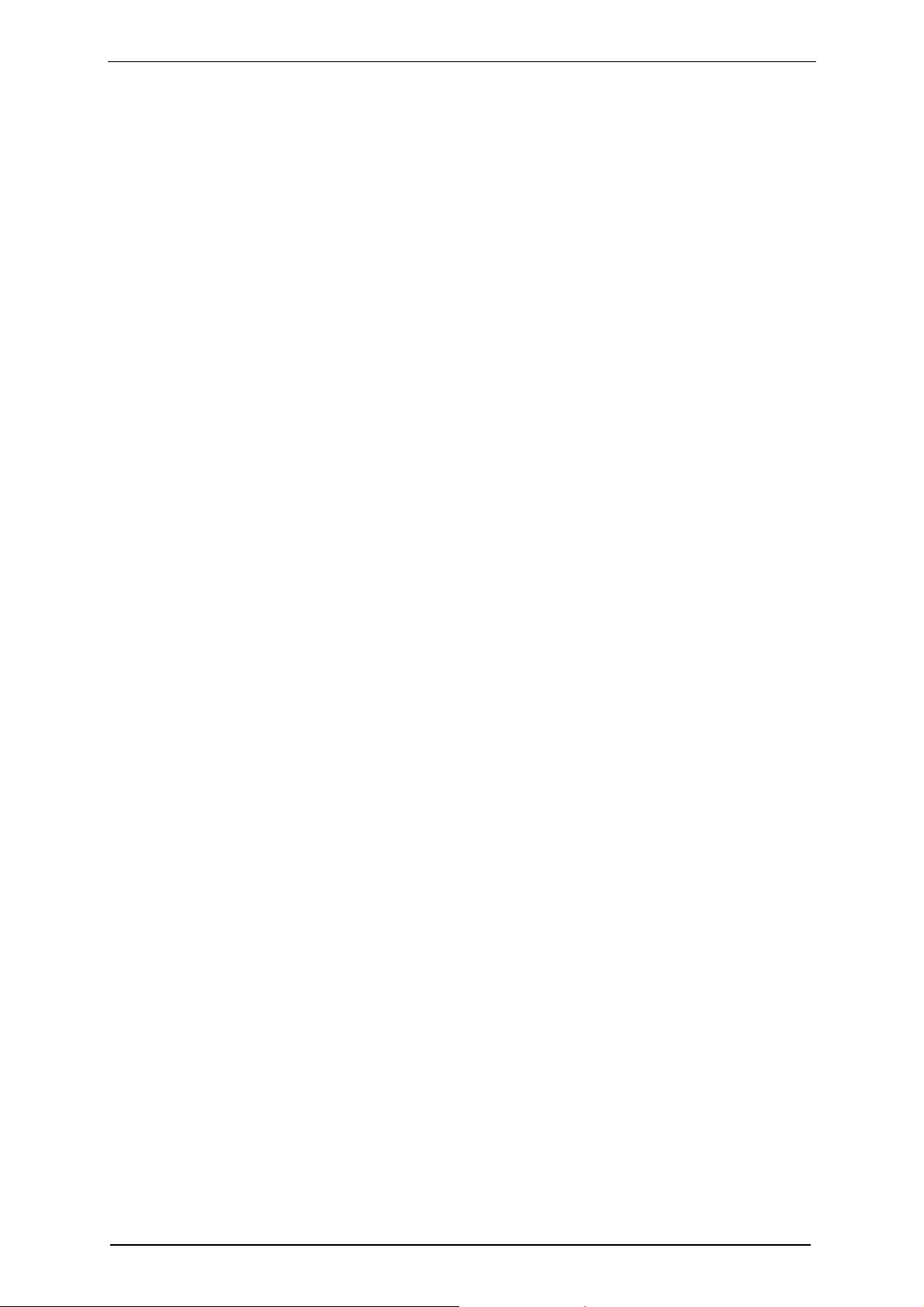
Caneco Implantation V.2.2.0 ALPI 2008
5 - DROITS D'AUTEUR ET RESTRICTIONS QUANT À L'UTILISATION
Le LOGICIEL contient du matériel protégé par droit d'auteur et, dans sa forme compréhensible pour
l'humain, des secrets de fabrication et des renseignements exclusifs dont ALPI est propriétaire ou
licenciée. ALPI ou ses concédants sont titulaires des titres de propriété du LOGICIEL et de la
documentation qui l'accompagne, ainsi que de tous les droits de propriété intellectuelle relatifs au
LOGICIEL et à ladite documentation.
Toutefois, les droits d'auteur sur tout extrait ou résumé de texte produit à partir du LOGICIEL
demeurent la propriété exclusive du titulaire des droits sur l'oeuvre originale faisant l'objet d'un
résumé. Ainsi, ni ALPI, ni le LICENCIÉ, ne peuvent prétendre posséder des droits d'auteur sur aucun
résumé résultant de l'utilisation du LOGICIEL, et aucun droit ne leur est conféré par l'utilisation du
LOGICIEL.
En transmettant à ALPI une suggestion, une information, du matériel, une skin (habillage) ou tout
autre contenu (globalement désignés « Contenu »), le LICENCIÉ: (a) représente et garantit que tel
Contenu ne viole aucune propriété intellectuelle ou tout autre droit de propriété d'un tiers quelconque
(incluant, sans toutefois être limitatif, les brevets, les droits d'auteur, les marques de commerce ou les
secrets commerciaux) et qu'il détient tous les droits requis pour transmettre tel Contenu à ALPI, et (b)
accorde automatiquement à ALPI une licence libre de redevances, perpétuelle, irrévocable et non
exclusive d'utiliser, de reproduire, de modifier, d'adapter, d'éditer ou de traduire tel produit, de créer
des produits dérivés de tel Contenu, de distribuer, de redistribuer, de transmettre, d'exécuter et
d'afficher tel Contenu (en tout ou en partie), dans le monde entier, et/ou d'incorporer tel Contenu dans
une oeuvre quelconque, peu importe sa forme, dans un média ou dans une technologie inconnue ou
ultérieurement développée, pour la pleine durée d'un droit applicable à tel autre Contenu. De plus,
ALPI est libre d'utiliser ou pas n'importe quel concept, idée, savoir-faire, technique ou suggestion
faisant partie de tout Contenu ou toute transmission que le LICENCIÉ puisse lui envoyer pour toute
fin, incluant, sans toutefois être limitatif, la création, la fabrication et la commercialisation de produits
et/ou services utilisant cette information.
Il est interdit au LICENCIÉ de faire une décompilation, une rétro ingénierie ou un désassemblage du
LOGICIEL ou de le convertir en une forme compréhensible pour l'humain. Il est interdit au LICENCIÉ
de modifier, de louer ou de prêter le LOGICIEL ou d'en distribuer des copies. Il est interdit au
LICENCIÉ de transférer électroniquement le LOGICIEL sur un réseau, sur un circuit téléphonique ou
sur Internet.
Il est interdit au LICENCIÉ de créer tout logiciel dérivé à partir des secrets de fabrication et des
renseignements exclusifs d’ALPI ou de ses concédants. Il est interdit au LICENCIÉ de concéder des
sous-licences ou de céder cette licence. Il est interdit au LICENCIÉ de copier l'information imprimée
que contient l'emballage. Le LICENCIÉ ne peut pas adapter ou utiliser une marque de commerce ou
un nom commercial, qui soit semblable à celui de Caneco Implantation® ou de l'un de ses
concédants ou qui prête à confusion avec celui-ci, ni prendre toute autre mesure qui pourrait porter
atteinte ou diminuer les droits de propriété intellectuelle de ALPI ou de ses concédants.
Le LICENCIÉ peut faire une copie de sauvegarde ou d'archivage du LOGICIEL, à condition de copier
l'avis de droit d'auteur et les autres renseignements d'identification se trouvant sur le support du
LOGICIEL et d'apposer cet avis sur la copie de sauvegarde. Le LICENCIÉ peut imprimer une copie de
la documentation fournie avec le LOGICIEL, uniquement pour son usage personnel et à la seule fin
d'exploiter le LOGICIEL.
De plus, le LICENCIÉ reconnaît que la concession de la présente licence ne constitue pas une vente
des droits de propriété intellectuelle d’ALPI ou de ses concédants relatifs au LOGICIEL et à la
documentation qui l'accompagne, et qu’ALPI et ses concédants demeurent propriétaires du LOGICIEL
et des droits d'auteur protégeant l'information imprimée.
Tous les droits qui ne sont pas expressément concédés par ce Contrat sont réservés par ALPI et ses
fournisseurs
6 - ABSENCE DE GARANTIE
ALPI ne garantit pas ni ne prétend que les fonctions du LOGICIEL respecteront les exigences du
LICENCIÉ, ou que l'exploitation du LOGICIEL ne sera pas interrompue ou ne comportera pas
6 Avant Propos Manuel de Référence
Page 9
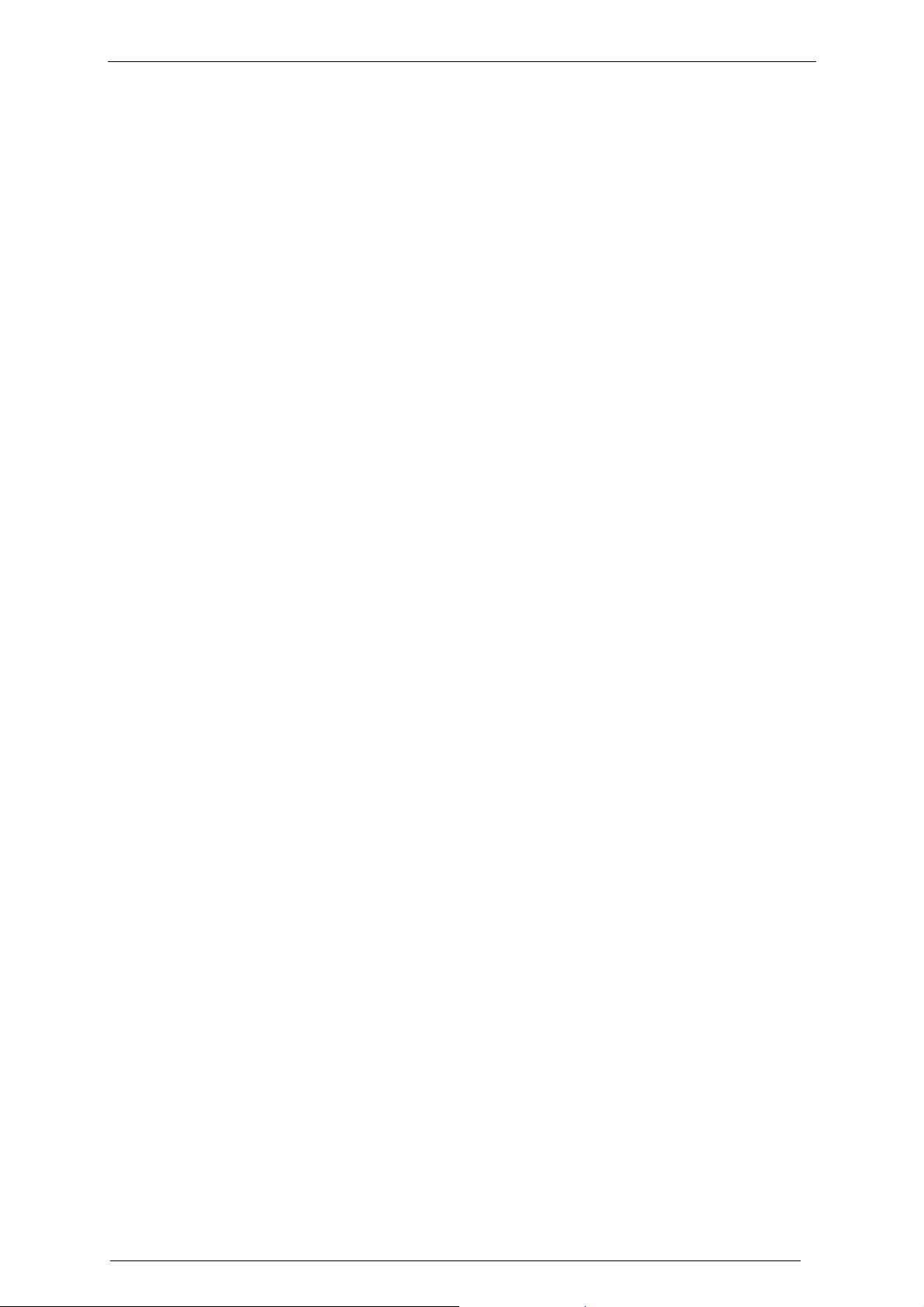
Caneco Implantation V.2.1.1 ALPI 2008
d'erreurs. Tout autre logiciel et matériel fourni avec le LOGICIEL ou qui l'accompagne n'est pas
garanti par ALPI.
7 - LIMITE DE RESPONSABILITÉ
LE LOGICIEL EST FOURNI « TEL QUEL », SANS AUCUNE GARANTIE, QU'ELLE SOIT
EXPRESSE OU IMPLICITE, NOTAMMENT, LES GARANTIES IMPLICITES DE QUALITÉ
MARCHANDE OU D'USAGE À UNE FIN PARTICULIÈRE, ET AUCUN RECOURS NE POURRA
ÊTRE INTENTÉ CONTRE ALPI OU SES CONCÉDANTS, LE CAS ÉCHÉANT, SUR LE
FONDEMENT, NOTAMMENT, D'UN CONTRAT, D'UN DÉLIT OU D'UN QUASI-DÉLIT. CERTAINES
AUTORITÉS LÉGISLATIVES NE PERMETTENT PAS L'EXCLUSION DE CERTAINES GARANTIES
IMPLICITES, DE SORTE QUE LES EXCLUSIONS PRÉCITÉES POURRAIENT NE PAS
S'APPLIQUER.
DANS LES LIMITES PRÉVUES PAR TOUTE LOI APPLICABLE, ALPI OU SES CONCÉDANTS, LE
CAS ÉCHÉANT, NE SONT, EN AUCUN CAS, RESPONSABLES DE DOMMAGES ET INTÉRÊTS
SPÉCIAUX, DIRECTS, INDIRECTS OU ACCESSOIRES (Y COMPRIS, NOTAMMENT, LA PERTE
DE PROFITS) DÉCOULANT DE L'UTILISATION, PAR LE LICENCIÉ, DU LOGICIEL OU DE
L'INFORMATION IMPRIMÉE QUI L'ACCOMPAGNE OU DE L'INCAPACITÉ DE LES UTILISER,
MÊME SI ALPI OU SES CONCÉDANTS, LE CAS ÉCHÉANT, ONT ÉTÉ AVISÉS DE LA
POSSIBILITÉ D'UNE TELLE PERTE, PEU IMPORTE LA CAUSE DE LA PERTE OU LE
FONDEMENT THÉORIQUE DE LA RESPONSABILITÉ. TOUTE RESPONSABILITÉ DÉCOULANT
D'UNE RÉCLAMATION FAITE PAR UN TIERS AUPRÈS DU LICENCIÉ EST ÉGALEMENT EXCLUE.
DANS LES LIMITES PRÉVUES PAR TOUTE LOI APPLICABLE, ALPI OU SES CONCÉDANTS, LE
CAS ÉCHÉANT, NE SONT, EN AUCUN CAS, RESPONSABLES DE L'ACCÈS AUX MOTEURS DE
RECHERCHE OU AUX DOMAINES DE RECHERCHE INCLUS DANS LE LOGICIEL OU UTILISÉS
PAR CELUI-CI. ALPI OU SES CONCÉDANTS N'OFFRENT AUCUNE GARANTIE QUANT À LA
PRÉCISION, À L'À-PROPOS, À LA MISE À JOUR OU AU CARACTÈRE APPROPRIÉ DU
CONTENU DE TOUT SERVICE OU TOUTE INFORMATION PROVENANT DE L'UN OU L'AUTRE
DES MOTEURS DE RECHERCHE, ET, EN CONSÉQUENCE, ILS N'ASSUMENT AUCUNE
RESPONSABILITÉ À CES ÉGARDS.
DANS LES LIMITES PRÉVUES PAR TOUTE LOI APPLICABLE, ALPI OU SES CONCÉDANTS, LE
CAS ÉCHÉANT, NE SONT, EN AUCUN CAS, RESPONSABLES DE L'UTILISATION D'UNE SKIN
(HABILLAGE) NON DÉVELOPPÉE PAR ALPI ET CONÇUE POUR ÊTRE AJOUTÉE AU LOGICIEL.
8 - ENGAGEMENTS RELATIFS AUX LOIS EN MATIÈRE D'EXPORTATION
Le LICENCIÉ accepte de ne pas exporter hors de La Communauté Européenne le LOGICIEL ni les
autres renseignements techniques, imprimés ou verbaux, qu'il a reçus de ALPI, sauf dans la mesure
permise par les lois et règlements de La Communauté Européenne. Si le LICENCIÉ obtient
légitimement le LOGICIEL ainsi que la documentation qui l'accompagne hors de La Communauté
Européenne, le LICENCIÉ accepte de ne pas les réexporter, sauf dans la mesure permise par les lois
et règlements de La Communauté Européenne et du territoire où il a obtenu le LOGICIEL.
9 - RÉSILIATION
Cette licence demeure en vigueur jusqu'à sa résiliation. Elle prend fin immédiatement,
automatiquement et sans avis, si le LICENCIÉ ne respecte pas l'une ou l'autre des dispositions du
présent contrat. À la résiliation de la licence, le LICENCIÉ doit cesser immédiatement d'utiliser le
LOGICIEL, en effacer ou en détruire toutes les copies et détruire toute l'information imprimée fournie
avec celui-ci.
Le LICENCIE reconnaît qu’en cas de défaut de règlement, de tout ou partie du coût du logiciel ou de
ses mises à jour, ALPI pourra de plein droit, sans en informer le LICENCIE et sans autre recours de la
part de ce dernier, interdire ou arrêter momentanément l’accès du LOGICIEL au LICENCIE, et ce
jusqu’à ce que le LICENCIE ait réglé les sommes dues à ALPI.
10 - INTÉGRALITÉ DU CONTRAT
Le présent Contrat de licence constitue l'entente intégrale conclue entre le LICENCIÉ et ALPI et
remplace toutes les ententes ou communications antérieures ayant trait au LOGICIEL. Si une
disposition du présent contrat est reconnue invalide, le reste du contrat continue de s'appliquer.
11 - RENONCIATION
Manuel de Référence Avant Propos
7
Page 10

Caneco Implantation V.2.2.0 ALPI 2008
Le défaut de ALPI ou de l'un de ses concédants de faire respecter, à un moment quelconque, l'une ou
l'autre des dispositions du présent contrat, d'exercer une option ou un choix prévu aux présentes, ou
d'exiger, à un moment quelconque, que le LICENCIÉ respecte l'une ou l'autre des dispositions des
présentes, ne doit nullement être interprété comme une renonciation à ces dispositions.
12 - LANGUE
Le LICENCIÉ accepte que le présent contrat soit rédigé en français. The LICENSEE agrees that this
agreement be drafted in the French language.
11 - LOIS APPLICABLES
Le présent contrat est régi par les lois de la FRANCE qui y sont applicables et doit être interprété aux
termes de ces lois.
ALPI® S.A.
Applications Logiciels Pour l’Electricité
1 boulevard Charles De GAULLE
92707 COLOMBES Cedex, France
8 Avant Propos Manuel de Référence
Page 11
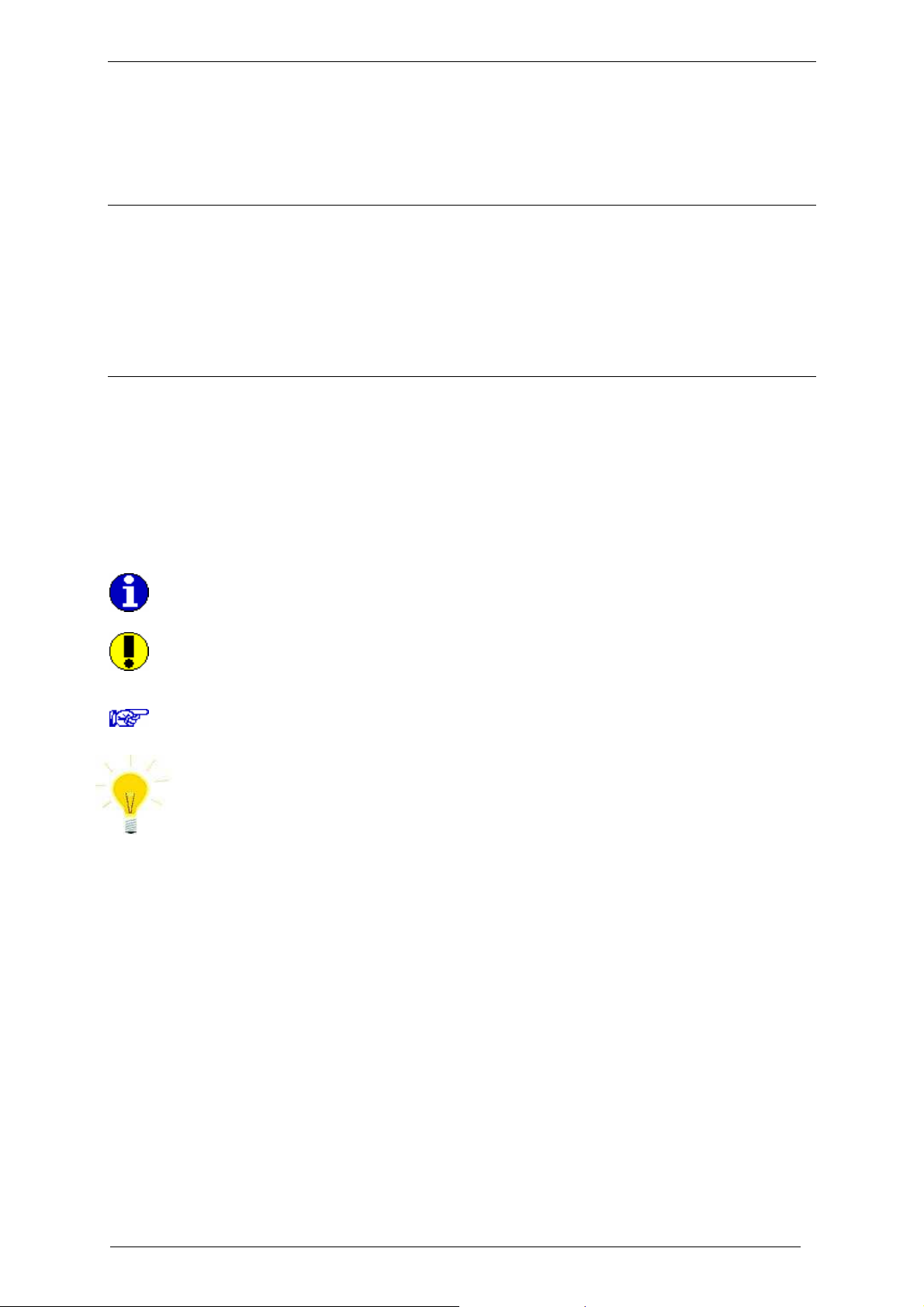
Caneco Implantation V.2.2.0 ALPI 2008
1 Introduction
1.1 Présentation
Le manuel de référence a pour objectif de décrire les commandes et menus de l’applicatif Caneco
Implantation.
Cette description est précédée du document « Procédure install monoposte IMP 2-2» et «Procédure
install reseau Imp V2-2» qui précise la procédure d’installation et certaines informations essentielles.
Ce manuel explique le fonctionnement et le mode d’utilisation de chaque commande.
1.2 Connaissances requises
Le présent manuel s'adresse, tout comme le logiciel, à des électriciens confirmés et ayant une bonne
connaissance de l’environnement AutoCAD. Cependant, une formation au logiciel est fortement
recommandée. Elle permet d’utiliser le logiciel au maximum de ces possibilités. Il est nécessaire que
vous sachiez vous servir parfaitement des menus déroulants, des boites de dialogue et éléments
standard de l'environnement Windows. Les façons d'accéder à un fichier créé doivent être maîtrisées.
Annotations. Le manuel contient les descriptions de quatre types d’annotations :
Signifie information
Signifie Attention
Signifie voir aussi
Signifie une astuce
Manuel de Référence Introduction
9
Page 12

Page 13

Caneco Implantation V.2.2.0 ALPI 2008
2 Les menus et barres d’outils
2.1 Affichage des barres d’outils
Ce menu indique les différentes barres d’outils disponibles sur l’écran du logiciel.
Attention : certaines commandes ne sont accessibles que depuis les menus contextuels.
Il est activé par un clic droit de la souris en prenant bien soin de placer le curseur de la souris sous la
barre des menus d’AutoCAD.
Ces 2 barres d’outils
ne sont pas chargées
par défaut.
2.2 Barre d’outils Implantation
Paramètres généraux.
Permet de consulter les paramètres généraux, et par défaut ceux relatifs à l’affaire.
Nouvelle distribution.
Permet de créer les distributions de l’installation électrique.
Implantation d’un récepteur.
Permet d’implanter les matériels électriques sur le plan architecte.
Implantation d’une borne.
Permet d’implanter les bornes sur le plan architecte
Implantation d’une canalisation préfabriquée terminale.
Permet d’implanter les canalisations préfabriquées terminales sur le plan architecte
Propriétés.
Permet de consulter les propriétés d’un élément de l’installation (tableaux, câbles, récepteurs, …)
Manuel de Référence Les menus et barres d’outils
11
Page 14
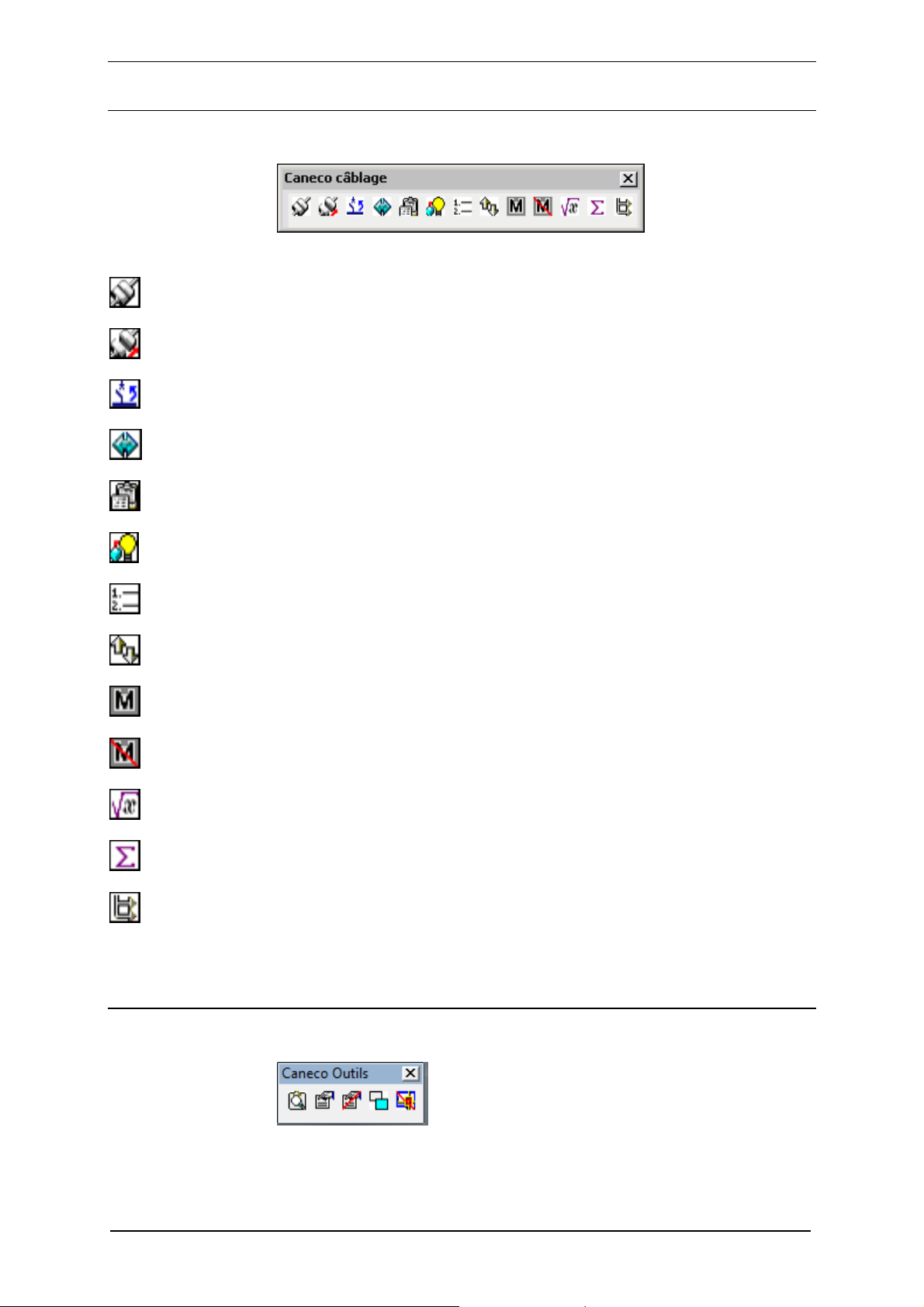
Caneco Implantation V.2.2.0 ALPI 2008
2.3 Barre d’outils Caneco Câblage
Explorateur Caneco.
Voir ou cacher l’explorateur Caneco Implantation.
Décâbler des récepteurs.
Permet de décâbler des récepteurs ou des bornes.
Nouveau circuit.
Permet de créer un nouveau circuit dans la distribution courante.
Déplacer un circuit.
Permet de déplacer tous les éléments constitutifs d’un circuit
Copier et déplacer un circuit.
Permet de copier un circuit à partir d‘un modèle de circuit existant.
Affecter des récepteurs à une borne ou dérivation.
Permet d’affecter des récepteurs à la dérivation voulue.
Ordre de câblage des récepteurs.
Permet de modifier l’ordre de câblage automatique des récepteurs.
Affecter un circuit à un autre tableau.
Permet d’affecter tous les éléments constitutifs d’un circuit sur une autre distribution.
Tracer un câble manuellement.
Permet de tracer un câble manuellement.
Supprimer le traçage manuel.
Permet de repasser un câble qui a été tracé manuellement en mode automatique.
Calculer les câbles du circuit.
Permet de calculer le passage et le métré des câbles du circuit actif.
Calculer tous les câbles.
Permet de calculer le passage et le métré de tous les câbles de l’installation
Annuler.
Permet d’annuler la dernière action de l’utilisateur à condition que celle-ci ne concerne pas une
commande de câblage ou de modification de champs dans une boîte de dialogue.
2.4 Barre d’outils Caneco Outils
12 Les menus et barres d’outils Manuel de Référence
Page 15
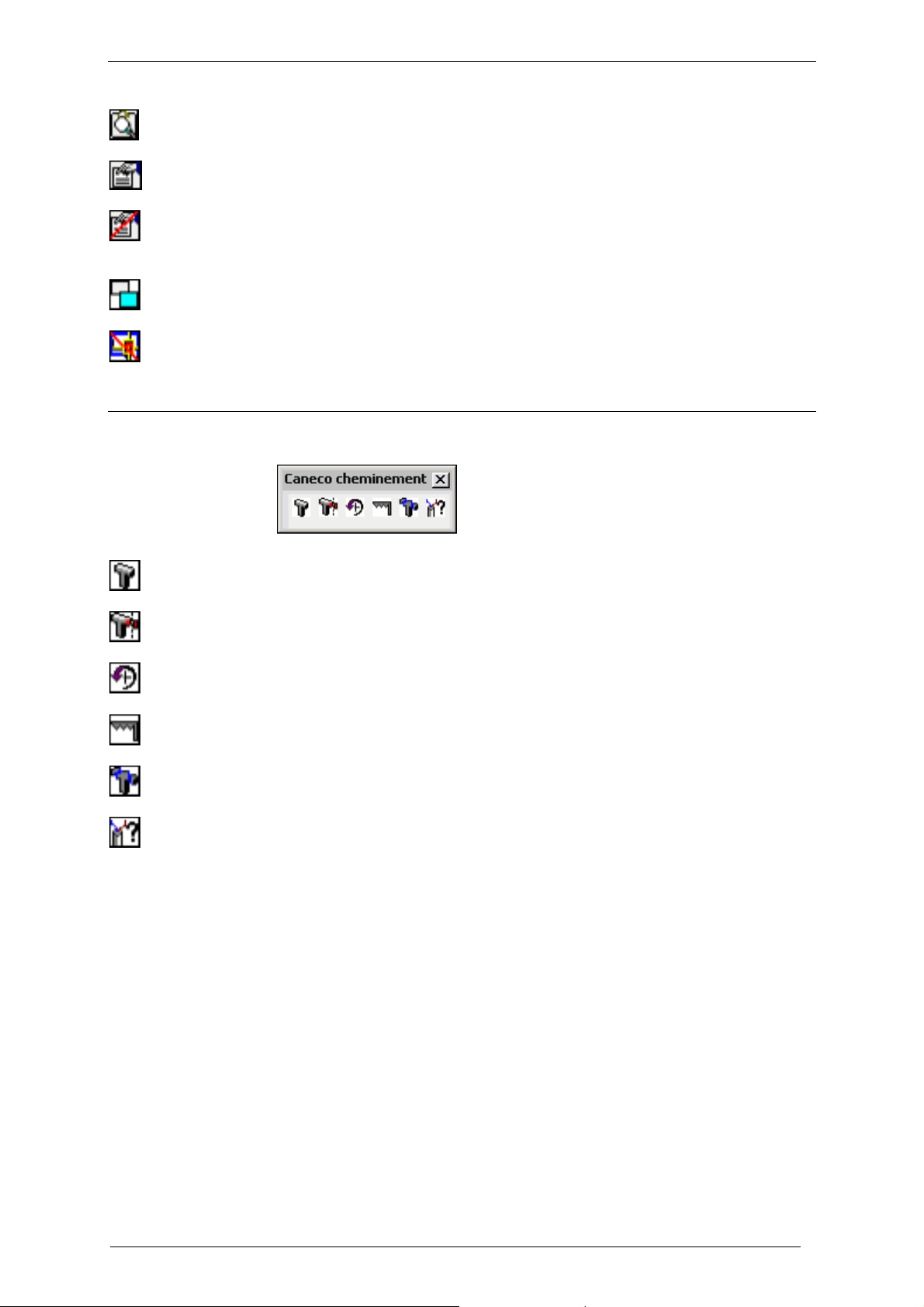
Caneco Implantation V.2.2.0 ALPI 2008
Recentrer sur un objet sélectionné.
Permet de zoomer sur un objet sélectionné.
Propriétés du câble principal d’un circuit.
Permet de consulter les propriétés du câble principal d’un circuit
Reprendre les propriétés du câble principal.
Permet de redonner les propriétés du câble principal à un câble terminal du même circuit qui aurait
été modifié.
Gestion des affichages.
Donne la possibilité à l’utilisateur d’afficher uniquement les éléments de l’installation voulus.
Retirer les propriétés Caneco Implantation.
Permet de retirer les propriétés Caneco à un bloc AutoCAD préalablement converti.
2.5 Barre d’outils Caneco Cheminements
Insère un nouveau cheminement dans le plan.
Permet de saisir le tracé d’un cheminement.
Coupe un cheminement pour y intégrer une modification de parcours.
Permet la découpe du cheminement suivant les points voulus par l’utilisateur.
Rotation de 90° du cheminement.
Permet de tourner sur le flanc le cheminement par palier de 90°
Déformer un cheminement.
Permet de modifier le parcours d’un cheminement.
Décomposer un cheminement.
Permet de décomposer un cheminement qui aurait été tracé d’un seul tenant
Informations câbles
Permet de connaître sur un point de passage d’un cheminement la totalité des câbles passant sur ce
même point ainsi que leur encombrement.
Manuel de Référence Les menus et barres d’outils
13
Page 16

Caneco Implantation V.2.2.0 ALPI 2008
2.6 Barre d’outils Etiquettes
Génère l’affichage des étiquettes.
Permet de mettre à jour toutes les étiquettes du projet
Annule le déplacement d’une étiquette, et la replace dans sa position par défaut.
Permet de repositionner automatiquement les étiquettes sélectionnées sur leur position par défaut.
2.7 Barre d’outils Caneco Sélection
Sélection des récepteurs du circuit actif.
Permet de sélectionner les récepteurs du circuit actif.
Sélection des bornes ou dérivations du circuit actif.
Permet de sélectionner les bornes ou dérivations du circuit actif.
Sélection des câbles du circuit actif.
Permet de sélectionner les câbles du circuit actif.
Sélection de tous les récepteurs.
Sélectionne tous les récepteurs électriques de l’affaire.
Sélection de toutes les bornes.
Sélectionne toutes les bornes du projet
Sélection de tous les câbles.
Sélectionne tous les câbles de l’installation.
2.8 Barre d’outils Caneco Vérification
Vérification des alimentations des distributions
Cette commande vérifie la connexion de toutes les distributions de l’affaire.
Vérification des circuits non raccordés à des récepteurs
Cette commande contrôle tous les circuits n’étant pas raccordés à des récepteurs.
Vérification des récepteurs non alimentés et l’intégrité de la base de données
Cette commande contrôle tous les récepteurs non alimentés et vérifie la l’intégrité et la cohérence de
la base de données Caneco Implantation.
14 Les menus et barres d’outils Manuel de Référence
Page 17
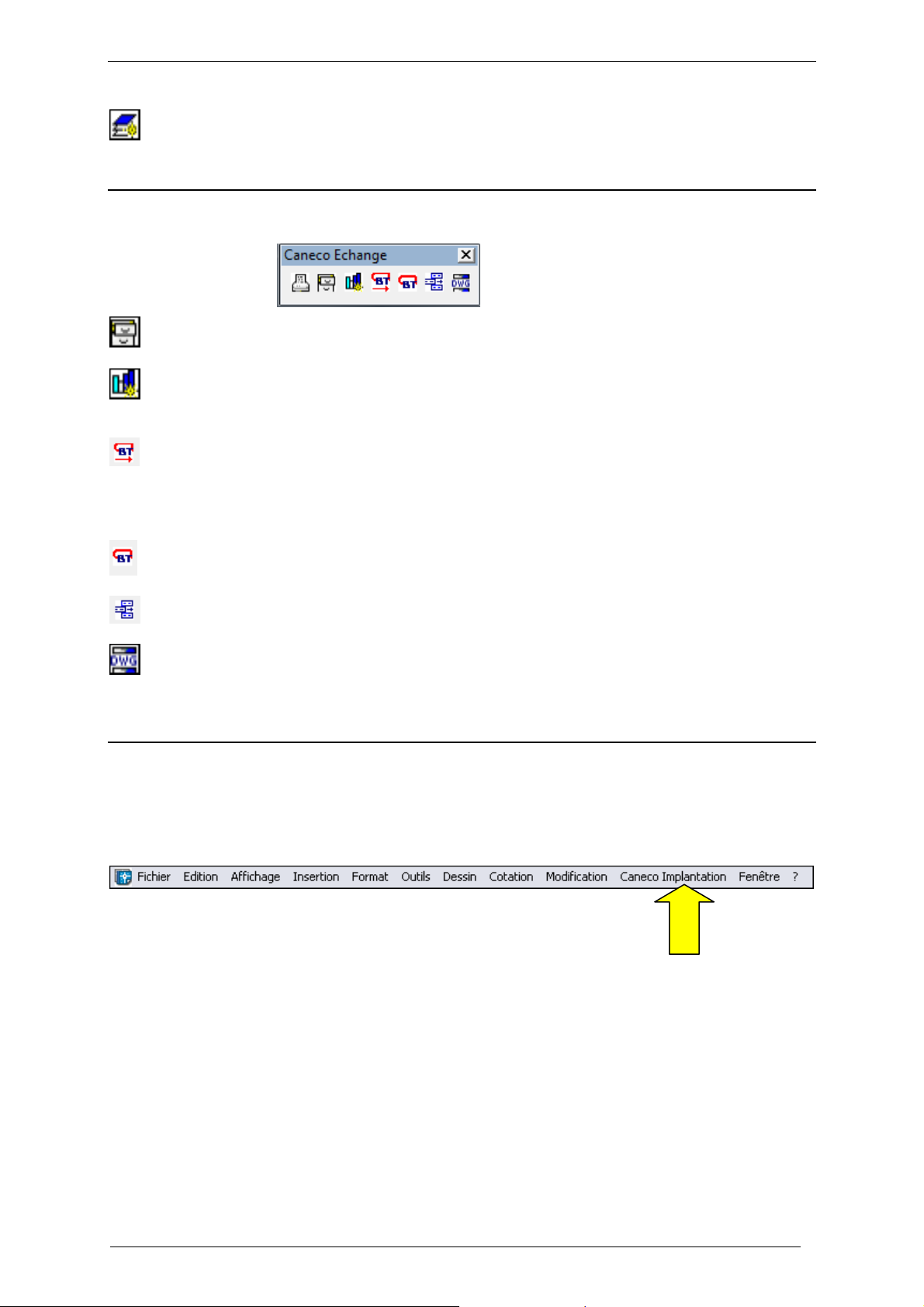
Caneco Implantation V.2.2.0 ALPI 2008
Vérification des récepteurs superposés
Cette commande contrôle la superposition de tous les récepteurs contenus dans le projet.
2.9 Barre d’outils Caneco Echange
Bibliothèque des récepteurs
Permet la création ou la modification de nouveaux symboles par l’utilisateur
Légende et Nomenclatures
Cette commande permet la génération automatique de la légende dans l’espace « objet » et les
différentes nomenclatures de matériels dans l’espace « présentation » de votre affaire.
Mise à jour des câbles après calcul dans Caneco BT
Permet d’accéder à l’option d’import dans Caneco Implantation des résultats des calculs de sections
de câbles effectués dans Caneco BT.
Permet aussi d’importer tous les éléments d’une structure créée dans Caneco BT (circuit tableaux et
tous les départs associés à ces mêmes tableaux), de façon à les retrouver sur Caneco Implantation.
Import d’un fichier Caneco BT
Permet l’importation d’un fichier d’affaire (.afr) de Caneco BT (Version postérieure à la 5.3) d’un projet.
Création d’un système
Permet la création d’un système.
Export DWG
Permet l’exportation d’un projet Caneco Implantation sous format AutoCAD pur.
2.10 Le menu Caneco Implantation
2.10.1 Présentation succincte du menu Caneco Implantation
Dans la barre des menus d’AutoCAD est inséré un menu « Caneco Implantation »
Manuel de Référence Les menus et barres d’outils
15
Page 18
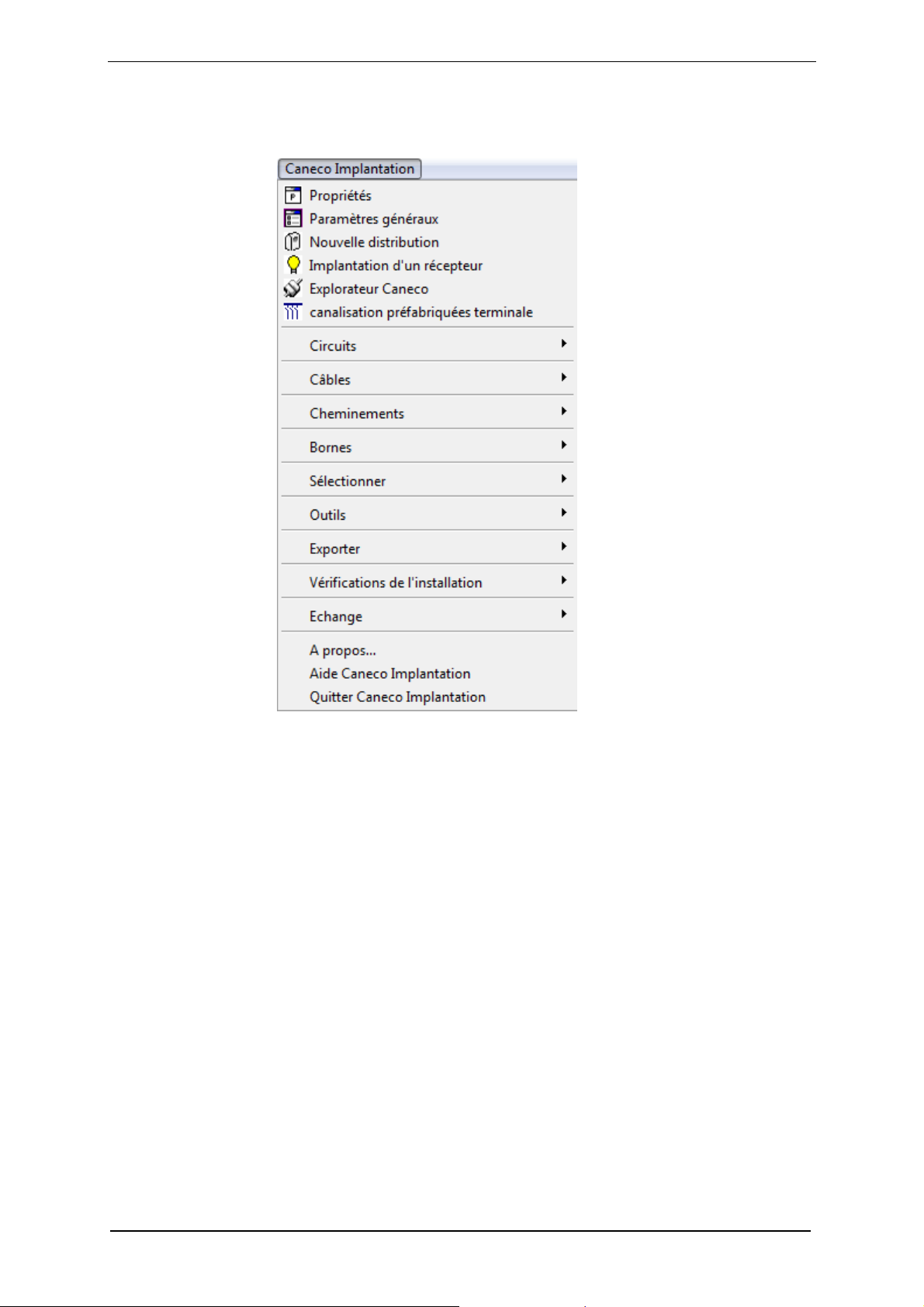
Caneco Implantation V.2.2.0 ALPI 2008
Ce menu comprend sept commandes et neuf groupes de commandes.
Des traits de séparation délimitent les groupes de commandes de même nature.
Description des commandes du menu Caneco Implantation
Propriétés
La commande permet de connaître les propriétés de chaque élément de votre installation électrique
(récepteurs, câbles, dérivation, distributions, …)
Paramètres généraux
La commande donne les informations générales sur l’affaire.
Nouvelle distribution
La commande sert à la création des distributions de l’affaire
Implantation d’un récepteur.
La commande permet l’implantation des matériels électriques sur le plan architecte.
Explorateur Caneco
La commande affiche le contenu de l’installation sou la forme d’une liste hiérarchisée. Certaine
commandes peuvent être lancées depuis les éléments de cette liste.
Cana Pref terminal
La commande permet de créer une canalisation préfabriquée de type terminal.
Quitter Caneco Implantation (en version pleine seulement)
Cette option ferme toutes les affaires ouvertes simultanément.
Le logiciel décharge le menu, ainsi que toutes les barres d’outils propres à Caneco Implantation.
2.10.2 Description des groupes de commandes du menu Caneco Implantation
16 Les menus et barres d’outils Manuel de Référence
Page 19
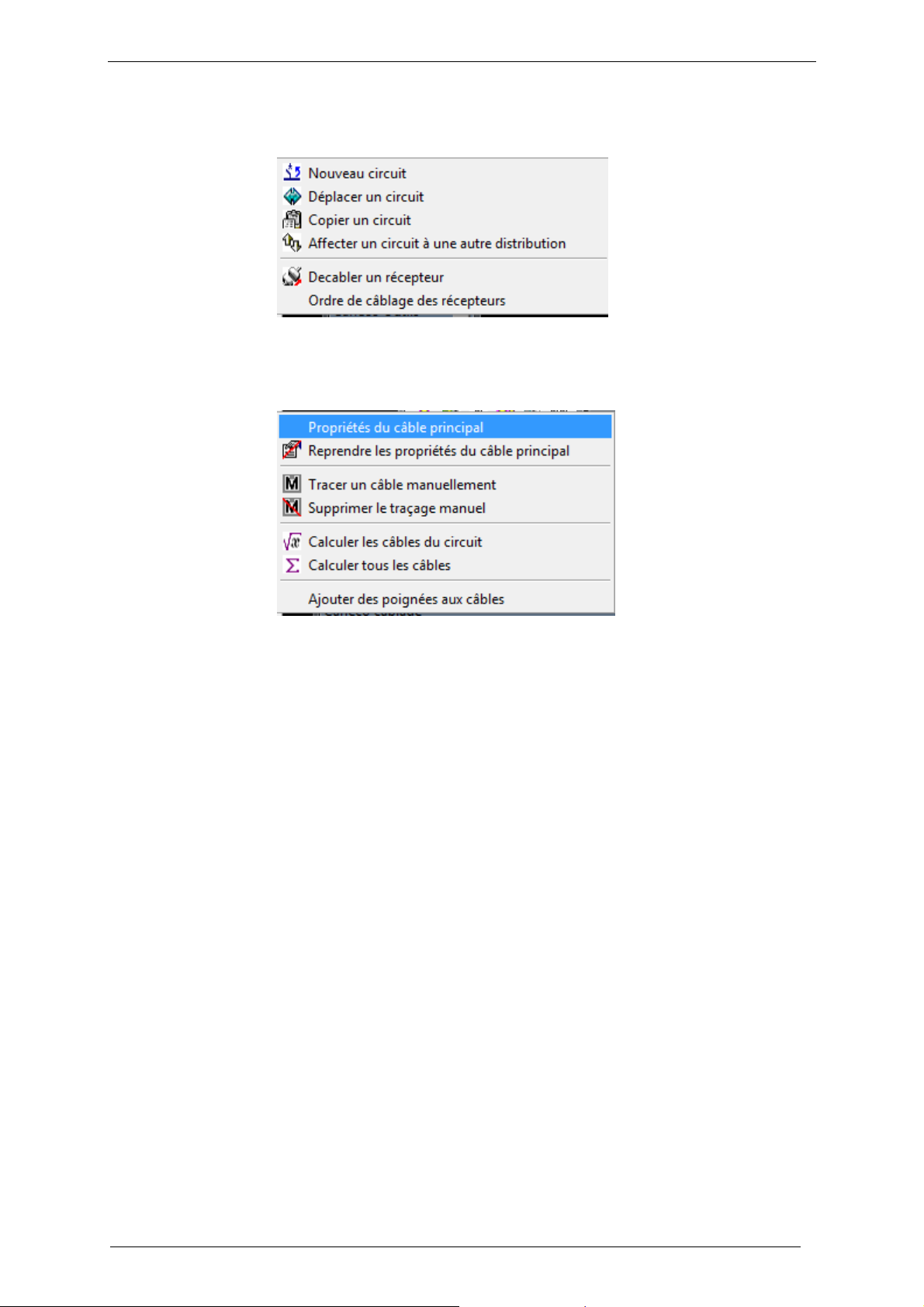
Caneco Implantation V.2.2.0 ALPI 2008
Groupe de commandes Circuits :
Ce groupe de commande comprend les commandes principales du programme.
Groupe de commandes Câbles
Ce groupe de commande permet de modifier le traçage des câbles
Manuel de Référence Les menus et barres d’outils
17
Page 20
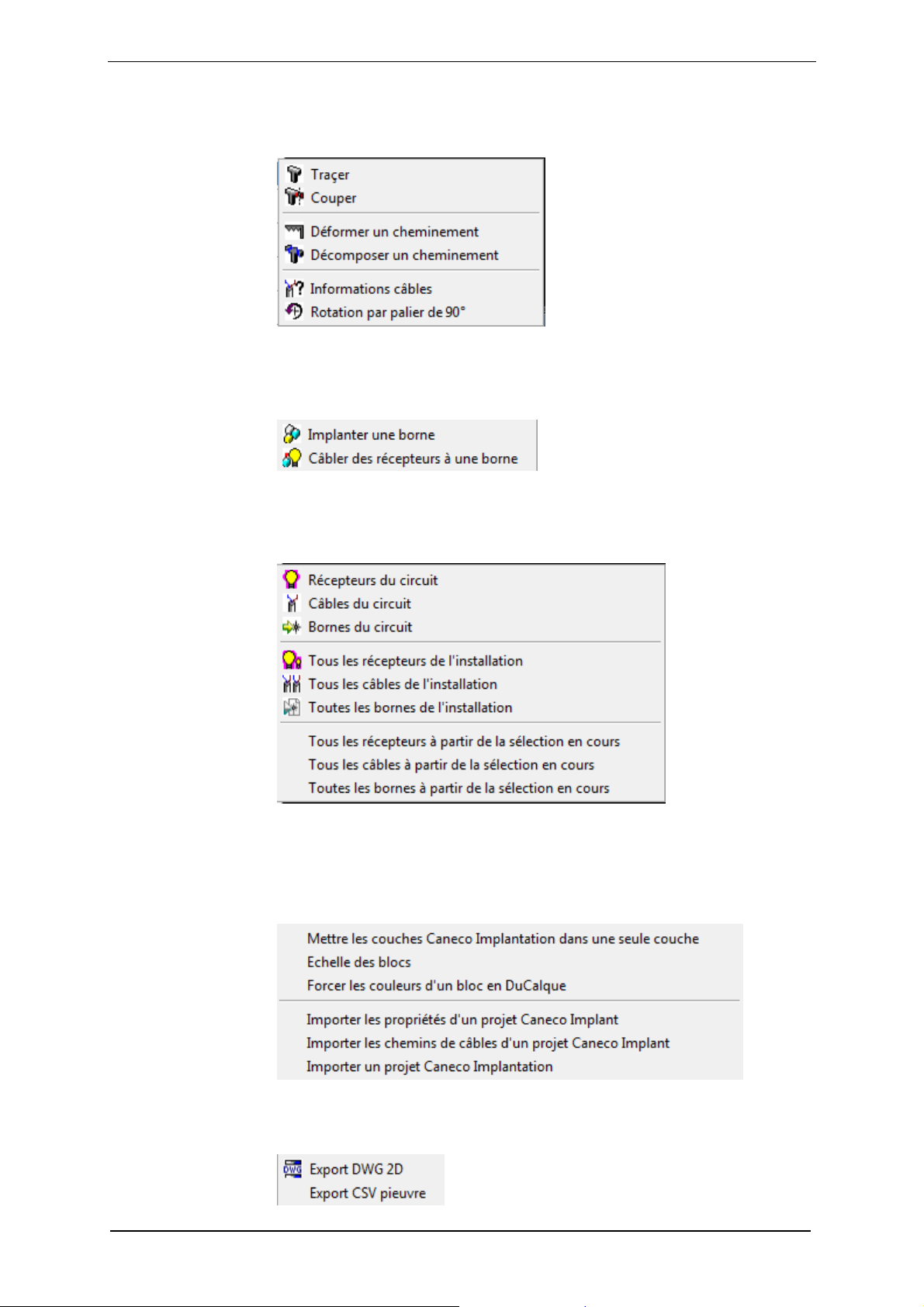
Caneco Implantation V.2.2.0 ALPI 2008
Groupe de commandes Cheminements
Ce groupe de commandes sert à la mise en place et modification d’un tracé de cheminement.
Groupe de commandes Bornes
Ce groupe de commande permet l’implantation de boîte de dérivation et l’affectation des récepteurs
sur une boîte de dérivation sélectionnée.
Groupe de commandes Sélectionner
Ce groupe de commande permet de sélectionner tous les éléments constitutifs d’un circuit électrique
ou de toute une affaire.
Groupe de commandes Outils
Ce groupe de commande comprend des outils annexes
Groupe de commandes Exporter
Ce groupe de commande permet d’exporter les données sous d’autres format.
18 Les menus et barres d’outils Manuel de Référence
Page 21
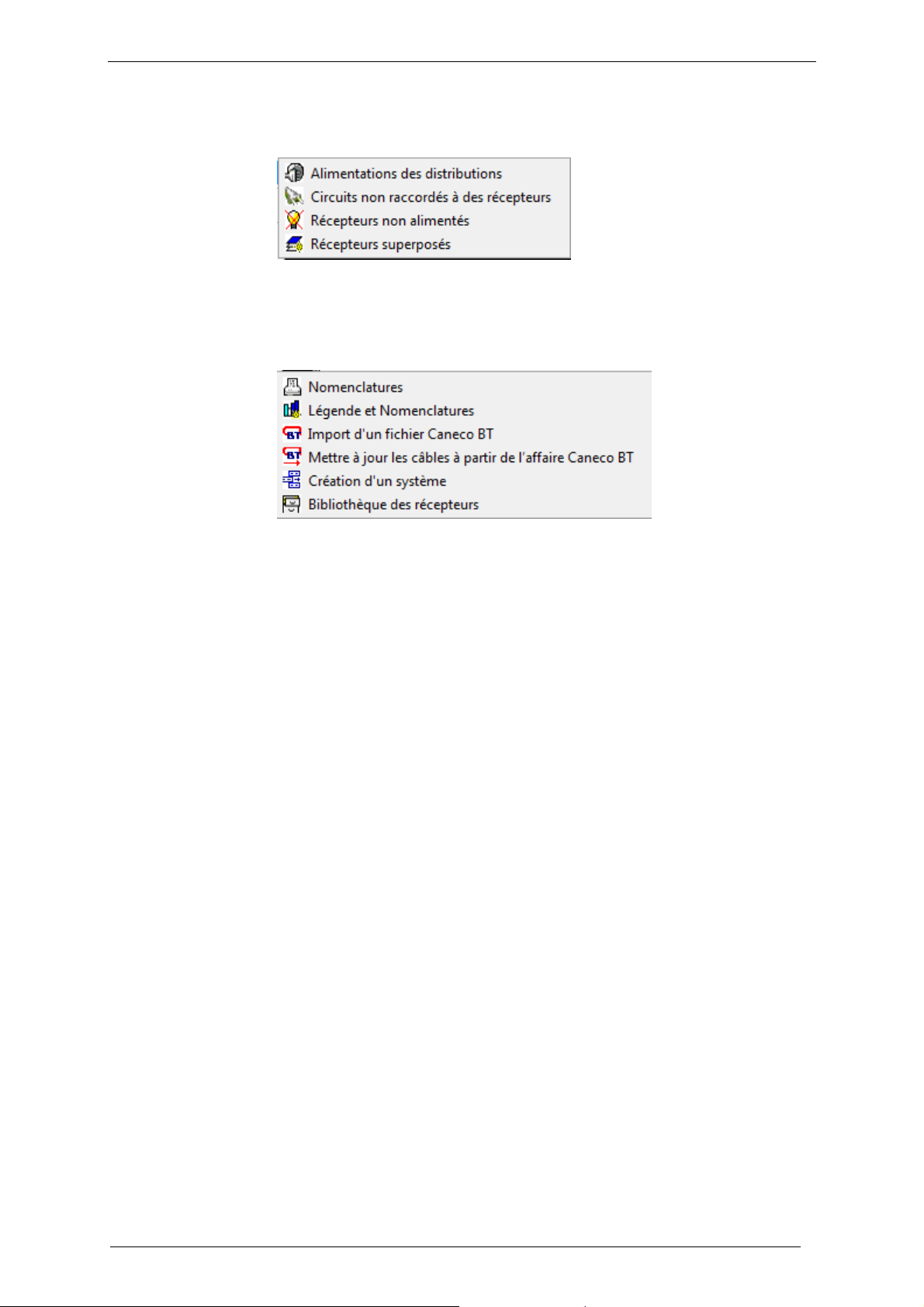
Caneco Implantation V.2.2.0 ALPI 2008
Groupe de commandes Vérification de l’installation
Ce groupe de commande permet le contrôle et la vérification de votre affaire
Groupe de commandes Echange
Ce groupe de commande permet d’éditer les nomenclatures, la légende, de créer vos propres
bibliothèques et de communiquer avec le logiciel Caneco BT
Manuel de Référence Les menus et barres d’outils
19
Page 22
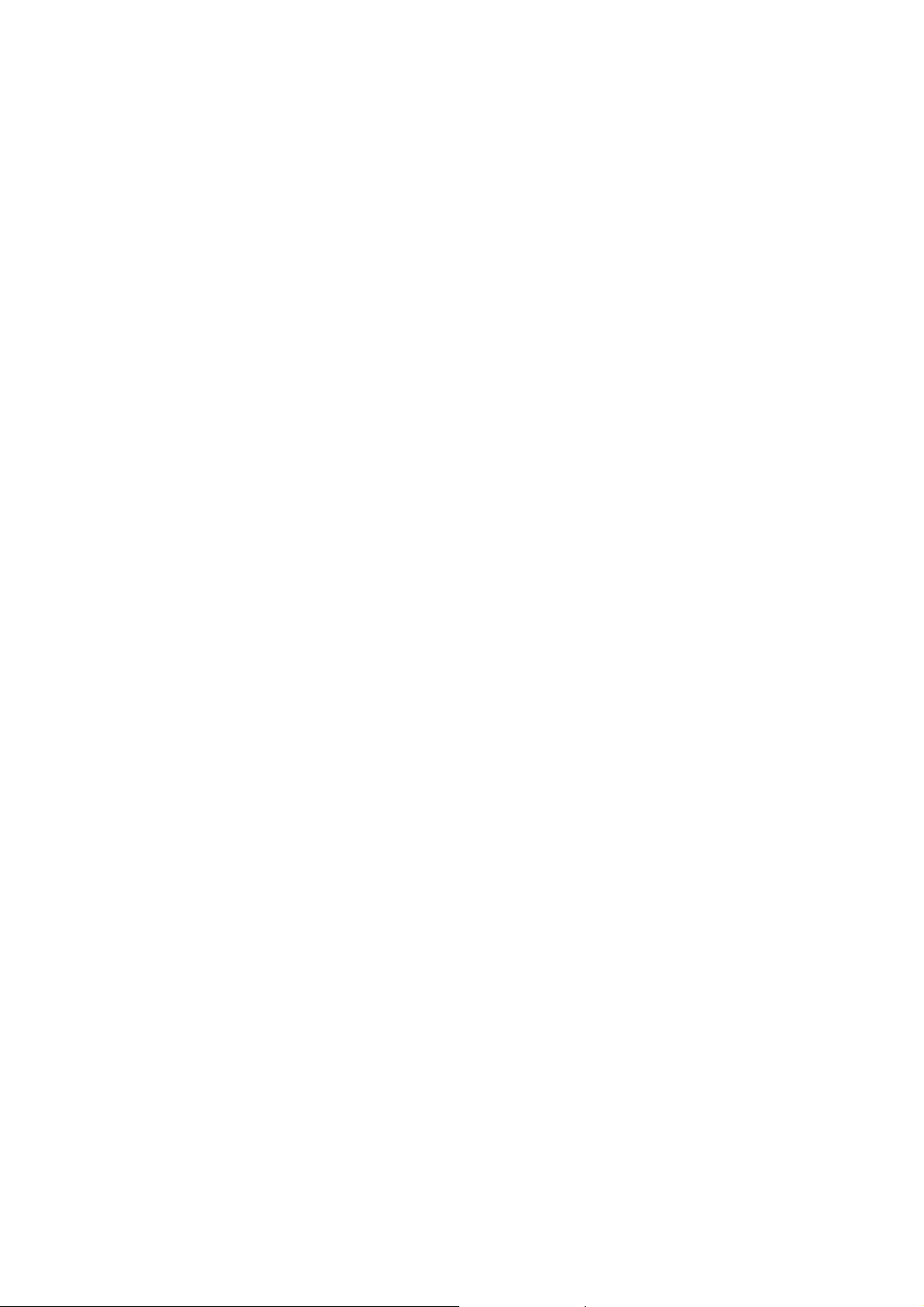
Page 23
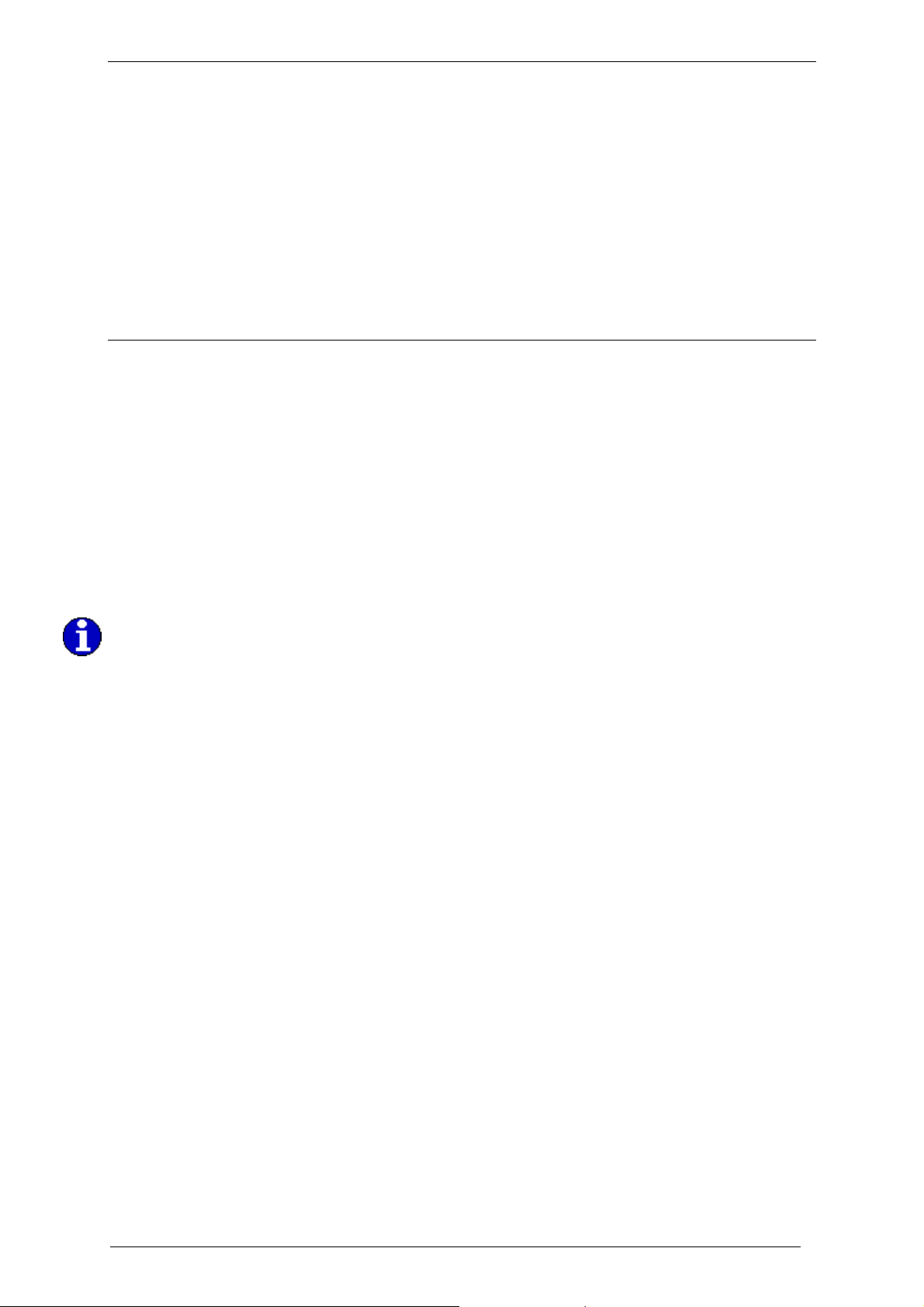
Caneco Implantation V.2.2.0 ALPI 2008
3 Les principes de Caneco Implantation
Caneco Implantation a été développé pour assurer une reconnaissance automatique des dessins
d’objets électriques afin de pouvoir calculer une installation électrique d’une manière autonome avec
le minimum d’interventions de l’utilisateur.
Ce développement est basé sur les principes suivants :
3.1 Convention et définition
La plupart des termes adoptés par Caneco Implantation appartiennent à la terminologie standard
d’AutoCAD et de Windows. Quelques notions particulières méritent toutefois d’être approfondies.
3.1.1 Récepteur
Un récepteur Caneco Implantation est un consommateur électrique qui est défini par des
caractéristiques électriques. Celles-ci sont reconnues lors du transfert dans Caneco BT, ce qui
permet de dimensionner les câbles et les protections du circuit qui l’alimente.
Plusieurs types de récepteurs sont proposés (appareil d’éclairage, prise de courants, moteur,
tableau…). Ces « types de récepteur » définissent le style du circuit Caneco BT qui définit lui-même
les natures de protection et toutes les informations nécessaires au calcul du circuit.
Un récepteur de type « Divers » peut avoir zéro watt de consommation. Exemple : un
interrupteur
3.1.2 Borne ou dérivation
Une borne représente une coupure dans un câble entre la distribution et le récepteur. Du câble amont
de la borne, il peut dériver un ou plusieurs tronçons de câbles avals.
3.1.3 Boite de dérivation
La boite de dérivation contient une ou plusieurs bornes, elle procède un rayon d’action, toutes les
bornes situées à l’intérieur de ce rayon sont attribuées à la boite.
3.1.4 Circuit
Ensemble fonctionnel destiné à alimenter électriquement des récepteurs électriques. Un circuit est
issu d’une distribution électrique et est constitué :
• d’un appareil de protection sauf pour ceux issus d’une «grille BT » (BT 5.2 uniquement)
• d’une liaison constituée de un ou plusieurs câbles
• d’un ou plusieurs récepteurs ou bornes
3.1.5 Liaison
La liaison est constituée d’un ou de plusieurs tronçons de câbles (ou de fils isolés sous conduit) reliant
la distribution électrique aux récepteurs, directement ou par l’intermédiaire de bornes ou d’appareil de
commande (interrupteur, va et vient…).
3.1.6 Câble principal, intermédiaire et terminal
Manuel de Référence Les principes de Caneco Implantation
21
Page 24

Caneco Implantation V.2.2.0 ALPI 2008
Les différents tronçons de câbles d’un même circuit sont divisés en 3 catégories, dotées de propriétés
différentes :
Câble principal : tronçon de câble reliant le tableau d’origine du circuit au premier objet
(récepteur ou borne) de ce circuit.
Câble intermédiaire : tout tronçon de câble reliant des bornes d’un même circuit entre elles.
Câble terminal : tout tronçon de câble alimentant un récepteur (hors câble principal)
Une modification du câble principal se répercutera automatiquement sur les câbles
intermédiaires et terminaux. (couleur, fabricant, désignation, hauteur…).
La modification manuelle d’un câble intermédiaire ou terminal s’appliquera uniquement
qu’à ce câble. En cas de tronçons intermédiaires et terminaux modifiés manuellement, la
modification du câble principal ne s’applique plus.
Par contre, l’utilisateur a la possibilité de modifier les câbles intermédiaires et terminaux de ce circuit.
Ces modifications sont réalisées sous son entière responsabilité car elles n’auront pas été validées
par Caneco BT.
3.1.7 Cheminement principal
On désigne ainsi les cheminements dans lesquels circulent uniquement les câbles principaux.
Ces cheminements principaux sont en général des chemins de câbles mais peuvent aussi être
constitués de goulottes, de caniveaux, plus rarement de moulures, plinthes, buses ou fourreaux.
3.1.8 Cheminement terminal
On désigne ainsi les cheminements dans lesquels circulent uniquement les câbles terminaux et
intermédiaires.
Il faudra forcer le passage des câbles dans les conduits (plinthe, goulotte, …..)
3.1.9 Altitude
On désigne par « altitude » la valeur en Z dans le repaire général de la position d’un objet
3.1.10 Hauteur
On désigne par « hauteur » la valeur en Z de la position d’un objet par rapport à l’altitude du plan de
travail courant. Variable « AltPlan » des paramètres généraux. Le plan de travail est à 0 par défaut.
22 Les principes de Caneco Implantation Manuel de Référence
Page 25
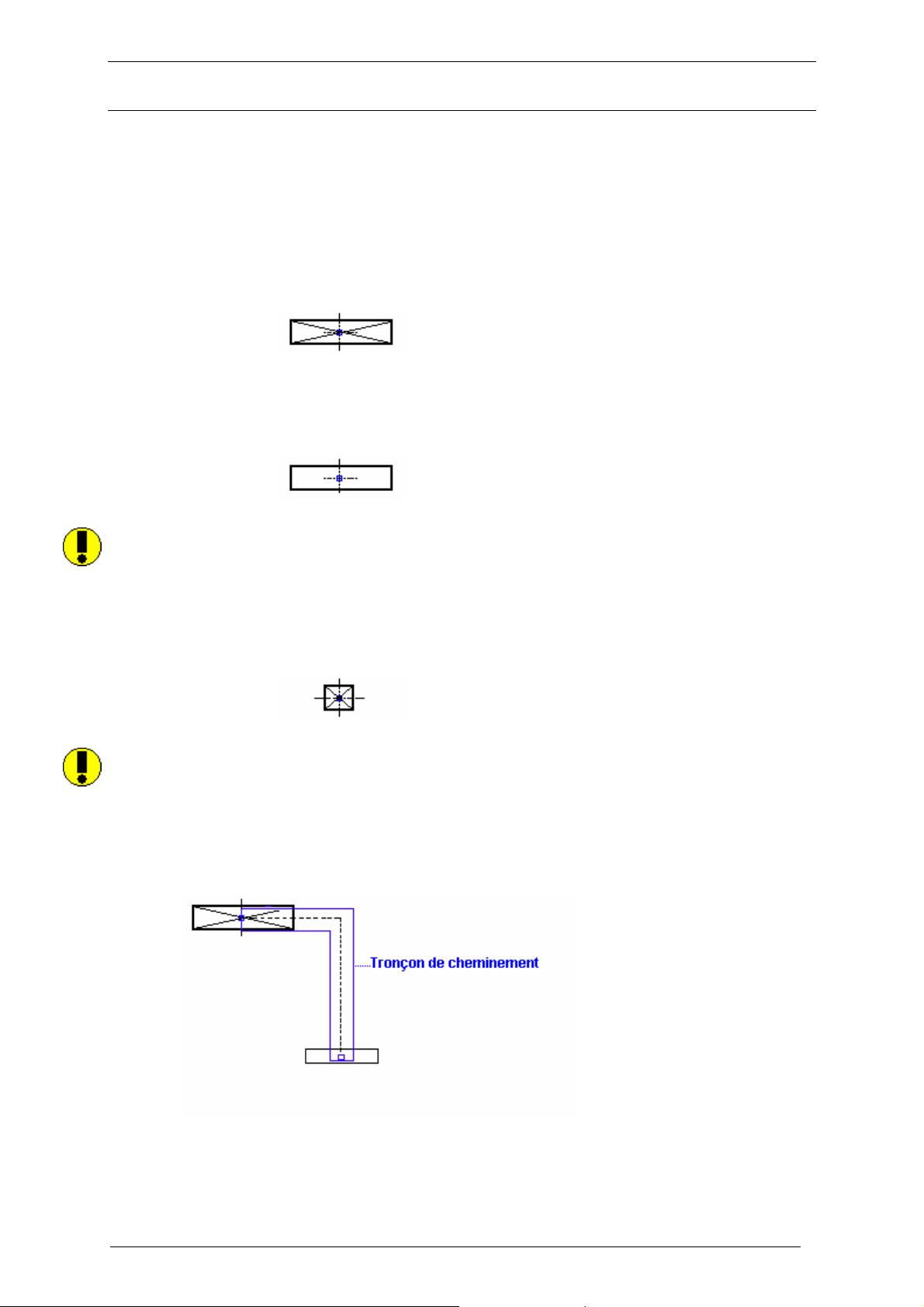
Caneco Implantation V.2.2.0 ALPI 2008
3.2 Principes de dessin
Certains composants électriques d'une installation sont représentés par un symbole.
Les dessins utilisés dans Caneco Implantation sont détaillés ci-après :
3.2.1 Les distributions
Une distribution a une poigné au centre du symbole. Cette poignée est aussi le point d'accrochage du
dessin du câble principal du circuit alimentant la distribution.
3.2.2 Récepteur
Le centre géométrique en 3D du symbole est le point d'accrochage du dessin du câble d'alimentation.
Attention aux blocs qui ont une extension en Z importante car le câble sera décalé de la
demi hauteur du bloc.
3.2.3 Bornes
Le centre géométrique en 3D du symbole est le point d'accrochage du dessin du câble d'alimentation.
Attention aux blocs qui ont une extension en Z importante car le câble sera décalé de la
demi hauteur du bloc.
3.2.4 Tronçon de cheminement
Un cheminement est constitué d’une succession de tronçons de cheminement, dessinés un à un.
3.2.5 Points obligés
Manuel de Référence Les principes de Caneco Implantation
23
Page 26

Caneco Implantation V.2.2.0 ALPI 2008
Ce sont des points rajoutés sur un tronçon de câble, afin de pouvoir en modifier le tracé. Les points
obligés sont prioritaires sur les autres options de dessin des câbles.
On peut supprimer ces points obligés par la commande « Supprimer le traçage manuel». Cette
action permet de revenir à l’état initial de représentation du câblage avant l’introduction de ces
points.
3.3 Principe de positionnement du matériel
Tous les matériels implantés sur un plan sont cotés en z :
• soit par rapport à l’altitude du plan de travail : la hauteur,
• soit par rapport au repère général 0, 0, 0. : l’altitude
Ce principe permet d’effectuer les métrés des câbles et des cheminements en dans les trois
dimensions.
Contrôler toujours le dessin en z par l’affichage d’une vue axonométrique avant de valider les
quantités de longueurs de câbles. Par exemple la commande « _-view » d’Autocad.
3.4 Principe de câblage
Le câblage d’un circuit peut se faire de deux manières choisies à la création du circuit
• câblage au plus près.
• câblage dans l’ordre.
24 Les principes de Caneco Implantation Manuel de Référence
Page 27
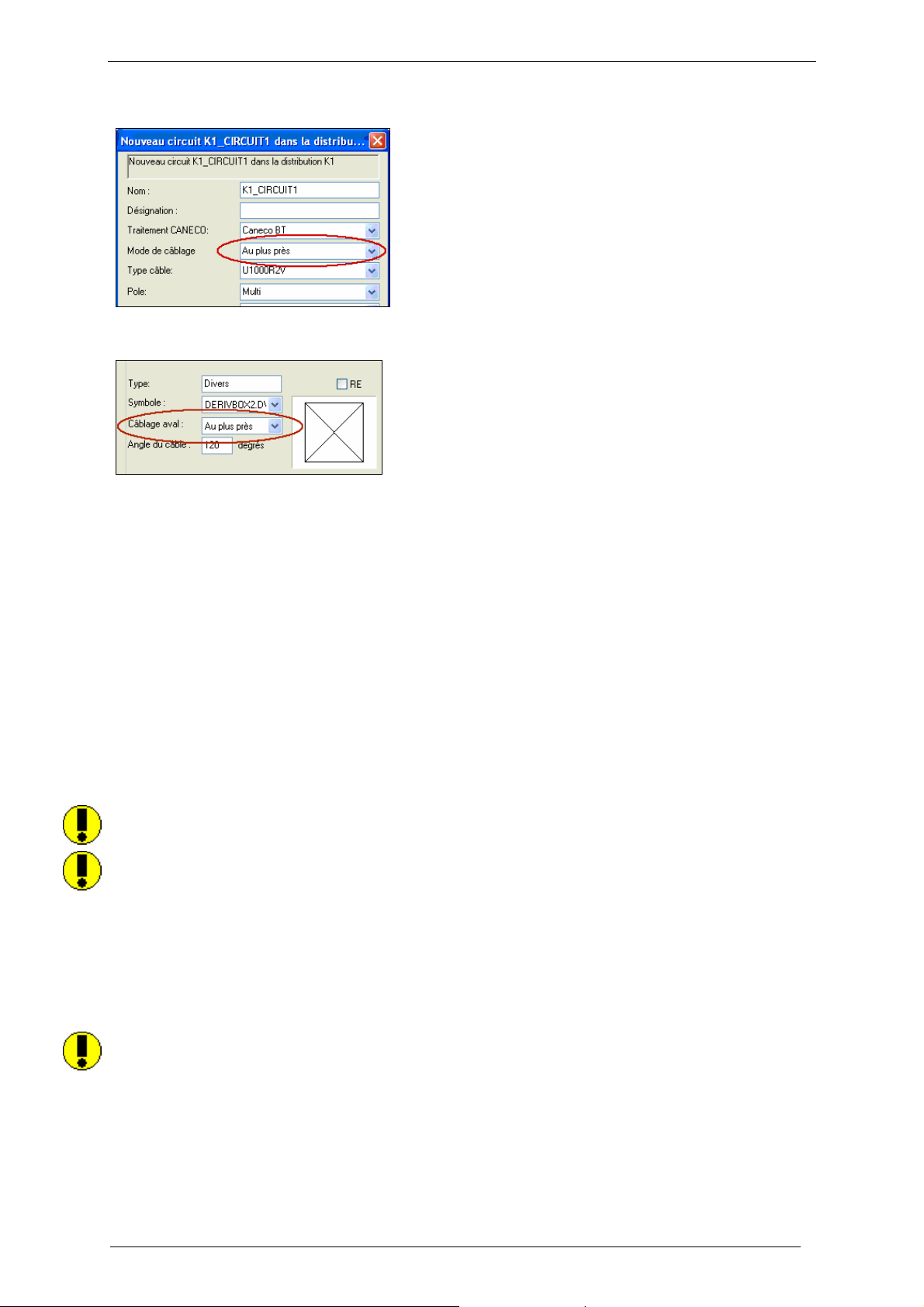
Caneco Implantation V.2.2.0 ALPI 2008
Mode de câblage dans la boite de dialogue des circuits
Mode de câblage aval dans la boite de dialogue des
bornes
L’extrémité d’un tronçon de câble est toujours
dessinée dans le sens du courant électrique
3.4.1 Câblage au plus court dans le cas où il n’y a pas de chemin de câble
Le câblage d’un circuit part tout d’abord de l’origine de la distribution qui l’alimente, puis rejoint l’objet
de ce circuit le plus proche de cette distribution, pour relier enfin successivement chacun des autres
objets du circuit en sélectionnant à chaque fois le plus proche.
A chaque borne rencontrée et si la borne est câblé « au plus près », le câblage repart de chaque
origine de la borne, puis rejoint l’objet le plus proche connecté à cette origine, pour relier enfin
successivement chacun des autres objets attachés à cette origine en sélectionnant à chaque fois le
plus proche.
Entre chaque objet, par défaut, le tronçon de câble remontera à l’altitude de cheminement choisie lors
de la création du circuit ou modifier par l’utilisateur.
Dans le cas où les espaces entre les objets sont strictement identiques (répartition sur une
maille carrée) le câblage peut changer en cours de travail car dans ce cas c’est l’ordre
dans la base de données qui prime.
Si le récepteur d’un circuit est déplacé, l’ordre de câblage pourra être changé et tout le
câblage du circuit en être affecté
3.4.2 Câblage au plus court dans le cas où il y a des chemins de câble
Le câblage d’un circuit part tout d’abord de l’origine de la distribution qui l’alimente, puis rejoint
l’extrémité de chemin de câble la plus proche de ce point.
Pour un parcourt correct le long des chemins de câbles, l’extrémité de tronçon la plus
proche de l’origine du circuit doit être libre c'est-à-dire qu’aucun autre tronçon doit repartir
de cette extrémité
Le logiciel recherche ensuite l’objet de ce circuit le plus proche des tronçons de chemins de câbles.
Un fois cet objet identifié, la coordonnée du point d’intersection entre le tronçon de chemin de câble et
la perpendiculaire au tronçon depuis l’objet est calculée. Le câble principal du circuit court le long des
différents chemins de câble, quitte les chemins sur le point calculé pour se diriger vers l’objet.
A partir de là, le câblage se poursuit comme dans le paragraphe précédent.
Manuel de Référence Les principes de Caneco Implantation
25
Page 28

Caneco Implantation V.2.2.0 ALPI 2008
3.4.3 Déformation des câbles
Options de liaison des
extrémités
Des tronçons de câbles
On peut supprimer ces déformations par la commande « Supprimer le traçage manuel ». Cette
action permet de revenir à l’état initial de représentation du câblage avant l’introduction de ces
points.
Il est possible de déformer les câbles produits par Caneco Implantation.
Les nouveaux parcours sont mémorisés et restitués après chaque calcul.
Par défaut les extrémités des tronçons de câbles sont forcés sur les objets
reliés. Il est possible de changer cette option par le champ „Extrémités“ de
la boite de dialogue des câbles.
3.4.4 Câblage dans l’ordre dans le cas où il n’y a pas de chemin de câble
Le « câblage dans l’ordre » signifie que le câblage entre récepteurs s’effectue dans l’ordre
d’enregistrement des récepteurs dans la base de données au moment où la commande de câblage a
été lancée.
Le positionnement des récepteurs dans la base de données se visualise dans l’onglet
«Installation » accessible depuis « l’Explorateur Caneco ».l
Le câblage d’un circuit part tout d’abord de l’origine de la distribution qui l’alimente, puis rejoint le
premier objet de ce circuit, pour relier enfin successivement chacun des autres objets du circuit en
sélectionnant à chaque fois le suivant dans le base de données Caneco Implantation.
A chaque borne rencontrée et si la borne est câble « dans l’ordre », le câblage repart de chaque
origine de la borne, puis rejoint le premier objet de cette origine, pour relier enfin successivement
chacun des objets suivants attachés à cette origine.
Lorsqu’un objet est inséré, il est placé en queue.
Si le récepteur d’un circuit est déplacé, l’ordre de câblage restera inchangé.
26 Les principes de Caneco Implantation Manuel de Référence
Page 29
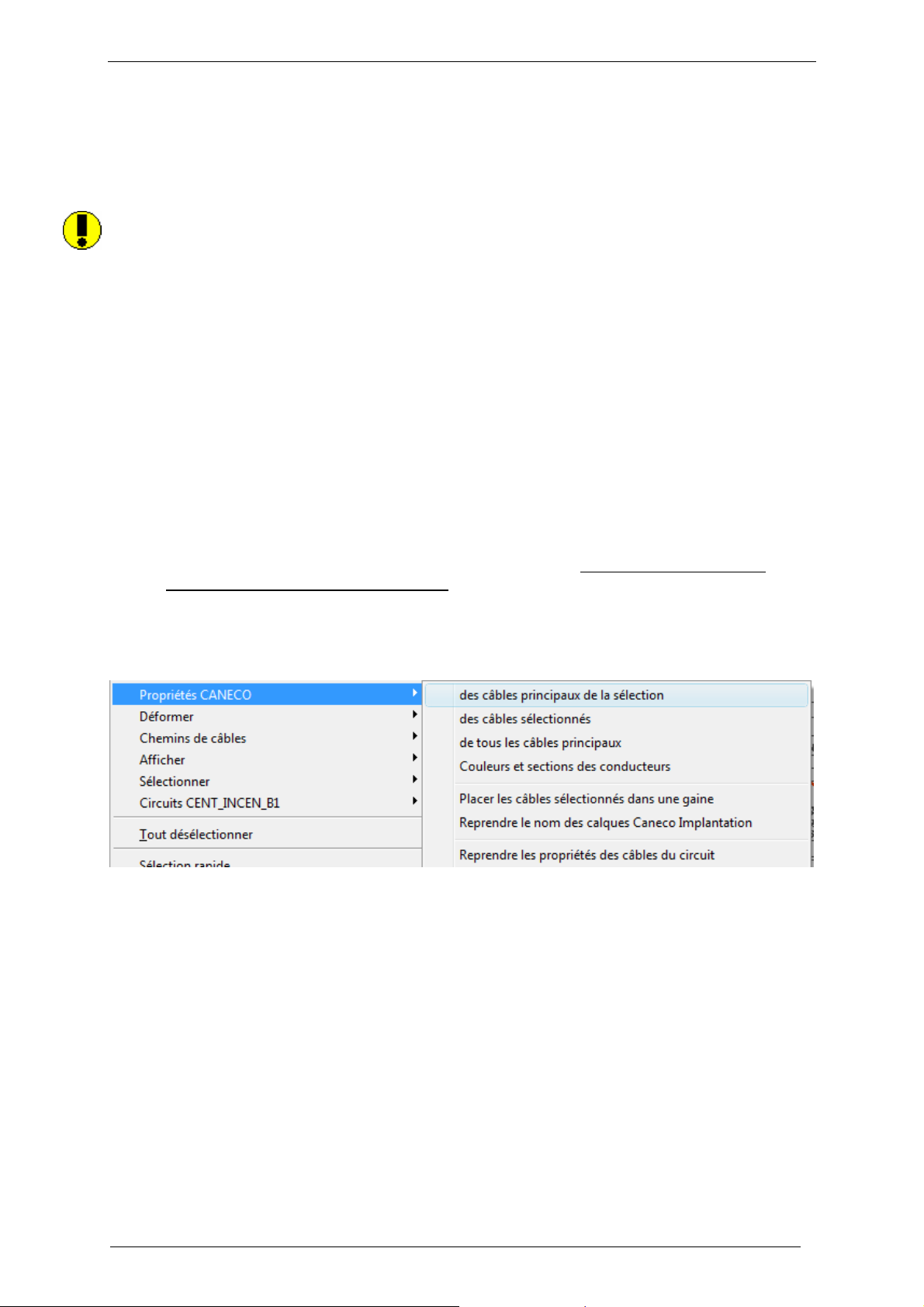
Caneco Implantation V.2.2.0 ALPI 2008
3.4.5 Câblage dans l’ordre dans le cas où il y a des chemins de câble
Le câblage d’un circuit part tout d’abord de l’origine de la distribution qui l’alimente, puis rejoint
l’extrémité de chemin de câble la plus proche de ce point.
Pour un parcourt correct le long des chemins de câbles, l’extrémité de tronçon la plus
proche de l’origine du circuit doit être libre c'est-à-dire qu’aucun autre tronçon doit repartir
de cette extrémité
Le logiciel recherche ensuite le premier objet de ce circuit. Un fois cet objet identifié, la coordonnée du
point d’intersection entre le tronçon de chemin de câble le plus proche de l’objet et la perpendiculaire
à ce tronçon est calculée. Le câble principal du circuit court le long des différents chemins de câble,
quitte les chemins sur le point calculé pour se diriger vers l’objet.
A partir de là, le câblage se poursuit comme dans le paragraphe précédent.
3.4.6 Les propriétés des câbles dans Caneco Implantation
Chaque tronçon de câbles peut être décrit par l’une des deux méthodes suivantes :
1. Méthode où les propriétés sont identiques aux propriétés du tronçon dit « principal » qui est le
premier tronçon du circuit. Le jeu de propriétés est attaché au circuit.
2. Méthode où les propriétés sont spécifiques à chaque tronçon. Le jeu de propriétés est attaché
au récepteur alimenté par le tronçon de câble. Dans ce cas, les résultats des calculs de
Caneco BT sont ignorés pour ce tronçon.
Dans le cadre d’un circuit calculé dans BT la méthode 2 ne doit pas être utilisée. Seules les propriétés
des câbles principaux doivent être décrites.
A partir d’une sélection de câble utiliser les commandes « Propriétés CANECO->des câbles
principaux de la sélection » ou « Propriétés CANECO->de tous les câbles principaux»
Manuel de Référence Les principes de Caneco Implantation
27
Page 30

Caneco Implantation V.2.2.0 ALPI 2008
Depuis l’explorateur Caneco, bouton de droite en sélectionnant le circuit.
Pour décrire les tronçons de câbles non calculés pas BT, éditer le jeu de propriétés par la commande
« Propriété CANECO->des câbles sélectionnés » depuis une sélection de câbles.
Pour supprimer les jeux de propriétés et ainsi revenir aux propriétés du câble principal faire
« Propriété CANECO->Reprendre les propriétés des câbles du circuit » dans le menu contextuel des
câbles
Rappels : sélection de tous les câbles
28 Les principes de Caneco Implantation Manuel de Référence
Page 31

Caneco Implantation V.2.2.0 ALPI 2008
Dans le menu contextuel des câbles faire « Sélectionner->tous les câbles du projet »
3.5 Calcul des circuits avec Caneco BT
Dans Caneco Implantation, il faut définir un point de départ par réseau de distribution.
Un point de départ est constitué de :
Une « Source » alimentant
Une distribution principale
Lors d’un Import dans Caneco BT, le point de départ « Source + distribution principale » et la structure
connectée en aval seront importés à l’endroit où l’utilisateur aura saisi des repères similaires.
Les circuits Caneco Implantation seront alors ajoutés dans le tableau correspondant.
3.5.1 Exemple d’un ou plusieurs réseaux de distribution électriques distincts
dans le même plan
Dans Caneco Implantation, l’utilisateur a crée un réseau de distribution électrique « Calculé par
Caneco BT » :
Tableau principal = TAB-PRIN
Alimenté par = ALIM GEN
Dans Caneco BT, deux possibilités :
Création d’une nouvelle affaire
Remplacer le repère de la source (SOURCE) par « ALIM GEN » et remplacer le repère du tableau
principal (TGBT) par « TAB-PRIN ».
Lors de l’import dans Caneco BT, la structure des circuits et tableaux situés en aval du tableau « TABPRIN » dans Caneco Implantation ainsi que les données électriques seront importées simultanément.
Import dans un réseau existant
Créer un circuit « ALIM GEN » alimentant un tableau « TAB-PRIN ».
Lors de l’import dans Caneco BT, la structure des circuits et tableaux situés en aval du tableau « TABPRIN » dans Caneco Implantation ainsi que les données électriques seront importées dans le tableau
correspondant.
3.5.2 Exemple d’un réseau électrique unique constitué de plusieurs plans
distincts
Création d’un projet principal
Créer par exemple un plan « Colonne montante » d’un bâtiment.
Tableau principal = TGBT
Alimenté par = SOURCE
Ce projet comporte un sous-tableau à chaque étage. Exemple, à l’étage 1 :
Sous-tableau = ETAGE1
Alimenté par = DEP1 (circuit venant du tableau TGBT)
Importer le réseau de distribution dans Caneco Implantation pour créer la structure principale.
Création d’un sous-projet – Étage 1
Le tableau principal ainsi que la source de ce plan devront être :
Tableau principal = ETAGE1
Alimenté par = DEP1
Lors de l’import dans CANECO BT, les tableaux et circuits connectés en aval du tableau principal
« ETAGE1 » seront automatiquement importés dans le tableau correspondant.
Manuel de Référence Les principes de Caneco Implantation
29
Page 32

Page 33

Caneco Implantation V.2.2.0 ALPI 2008
4 Configuration des paramètres par défaut
Lors de la 1
s’ouvre automatiquement. Dans cette fenêtre l’onglet Implantation est proposé par défaut.
ère
ouverture d’une fenêtre Caneco Implantation, la fenêtre “Paramètres généraux“
4.1 Configuration des différentes hauteurs d’implantation
4.1.1 Plan
Unité : Par défaut l’unité de travail de Caneco Implantation est le centimètre, il est possible
néanmoins de choisir l’unité en fonction de l’échelle de construction du plan architecte.
Altitude courante de travail dans le plan : vous définissez la hauteur d’implantation des différents
éléments (Récepteurs, Cheminement, Boîte de dérivation, etc…) par rapport à une altitude de
référence définie par l’utilisateur (Généralement le rdc d’un immeuble).
4.1.2 Hauteurs des Récepteurs
Dans ce champ, vous définissez les différentes hauteurs des récepteurs :
• Récepteurs placés sur plafond (Luminaires)
• Récepteurs placés sur les cloisons (interrupteurs, boutons poussoir)
• Récepteurs placés au sol (prises de courant)
• Récepteurs placés sur un poteau (appliques murales)
• Hauteur libre : cette valeur est définie par l’utilisateur pour indiquer la hauteur des
récepteurs spécifiques (ex : détecteur incendie)
4.1.3 Hauteur de câblage des circuits
Dans ce champ, vous définissez les différentes hauteurs par défaut pour le câblage des circuits
Câblage haut : la hauteur des câbles prendra cette valeur pour tous les récepteurs implantés en
hauteur
Câblage bas : la hauteur des câbles prendra cette valeur pour tous récepteurs implantés au sol
Manuel de Référence Configuration des paramètres par défaut
31
Page 34

Caneco Implantation V.2.2.0 ALPI 2008
4.1.4 Hauteur des Cheminements Principaux
Dans ce champ, vous définissez les hauteurs d’implantation des cheminements par défaut.
Chaque type de cheminement tracé sera affecté de cette hauteur par défaut.
La coche Tracé le automatique du circuit en court engendre un recalcule automatique de tous les
circuits lors de chaque câblage et pour chaque déplacement ou ajout de matériel.
A partir de la version 2.1 il est recommandé de travailler en mode de calcul automatique
Il est recommandé de réaliser les plans en m ou en cm, le mm devant être réservé pour les plans
de petite taille (logement, petit tracé de câbles …)
4.2 Configuration des modèles de calques
NE PAS GELER OU VERROUILLER LES CALQUES UTILISES PAR CANECO
La gestion des calques sur Caneco Implantation peut de faire automatiquement.
Les couches sont générées suivant la configuration donnée par l’utilisateur par rapport à son
organisation de travail.
Le logiciel génère des calques distincts entre l’élément et son étiquette.
IMPLANTATION
Cliquez sur le bouton « Paramètres Généraux »,
ou dans le menu Caneco Implantation « Paramètres
Généraux ».Sélectionner ensuite l’onglet « Gestion des
calques »
Paramétrer les noms des calques pour : Distributions,
Récepteurs, Bornes, Boîtes de dérivation, câbles
principaux, câbles entre bornes (Intermédiaires), câbles
(Terminaux), et chemin de câbles.
La procédure est la même pour toutes les étiquettes de
éléments cité ci-dessus.
Caneco Implantation génère automatiquement les
calques suivant les éléments implantés.
32 Configuration des paramètres par défaut Manuel de Référence
Page 35

Caneco Implantation V.2.2.0 ALPI 2008
Pour les calques suivant : Distribution, récepteurs, bornes, boîte de dérivation, câble principaux,
câbles entre borne (câble intermédiaire) câbles (câbles terminal) ainsi que pour tous les calques
étiquettes associés à ces éléments, il va être possible de générer des calques par distribution ou par
circuits.
Voir l’exemple ci-dessous pour les récepteurs.
Exemple avec le calque « Récepteurs »
Cliquez dans le champ « valeur » CAN_RECEPT_
[TA] c’est le nom du calque par défaut.
Le paramétrage des calques est le suivant :
Cochez Dépendant du nom de la distribution, si
vous souhaitez que le logiciel génère un calque
pour tous les récepteurs appartenant au tableau
sur lequel ils sont câblés.
En cochant Dépendant du nom circuit, vous
pouvez aussi générer autant de calques qu’il y a de
circuits sur ce même tableau.
Dans les fenêtres : récepteurs, bornes,
distribution, boîte de dérivation, cheminement utiliser
cette option pour ne pas utiliser les noms de calques
Caneco Implantation
4.3 Valeurs par défaut
Dans la fenêtre « Paramètres Généraux » il est possible de paramétrés par défaut toutes les données
contenues dans les fenêtres : Récepteurs, bornes, boîte de dérivation, distribution, cheminement,
câble principal, circuit.
Manuel de Référence Configuration des paramètres par défaut
33
Page 36

Caneco Implantation V.2.2.0 ALPI 2008
Sélectionnez les différents « objets » Caneco
(distribution, circuit, …) et paramétrer les
différentes données : couleurs, taille des
étiquettes, contenus, …
Il est toutefois possible de paramétrer par défaut le
contenu d’une fenêtre (exemple fenêtre récepteur)
directement dans celle-ci en cochant « option par
défaut »
Toutes les fenêtres gardent la même logique
4.4 Généralités
Le projet une fois terminé, il est possible d’éditer une nomenclature complète de tout le matériel
(câble, boîte de dérivation, cheminement, récepteurs), contenu dans l’affaire.
Cliquez sur le bouton « Paramètres
Généraux »ou dans le menu « Caneco
Implantation » «Paramètres
Généraux » puis sélectionner l’onglet
« Généralités »
Les données saisies par l’utilisateur
seront automatiquement mise à jour dans
un cartouche défini par Caneco
Implantation.
34 Configuration des paramètres par défaut Manuel de Référence
Page 37

Caneco Implantation V.2.2.0 ALPI 2008
Sélectionner dans le répertoire :
C:\Program Files\ALPI\Caneco
Implantation_2.1\Nomenclatures
du programme d’installtion le
modèle de cartouche souhaité,
puis coller le dans votre espace
de présentation du projet en
cours.
Les données seront mise à jour
automatiquement sous forme
d’attribut dans les champs
prévus à cette effet
Les nomenclatures de matériels
viendront sous forme de table
remplir automatiquement ce
cartouche.
Pour pouvoir utilser l’utilitaire de gestionnaire automatique de la nomenclature, il faut
impérativement créer un nouvelle présentation, donc se trouver dans l’espace « Présentation »
et non dans l’espace « Objet ».
Cliquez sur le bouton
Légende et
nomencaltures.ou
dans le menu
échange/ Légende
et nomenclatures
La fenêtre ci contre
apparaît
Sélectionnez dans
chaque Onglet voulu
(La sélection des
différents onglet
correspond à la
nomenclature de
chacun des
éléments) la coche
« Ajouter à
l’impression »
Manuel de Référence Configuration des paramètres par défaut
35
Page 38

Caneco Implantation V.2.2.0 ALPI 2008
Le module d’impression
des nomenclatures
récapitule les
nomenclatures souhaité
par l’utilisateur.
Définissez le format,
l’imprimante.
Puis imprimer.
36 Configuration des paramètres par défaut Manuel de Référence
Page 39

Caneco Implantation V.2.2.0 ALPI 2008
5 Implantation de récepteurs
Pour implanter un récepteur, vous
devez sélectionner dans le Menu
Caneco Implantation / Implantation
d’un récepteur, ou cliquer sur le
bouton La fenêtre suivante
apparaît :
Sélectionnez un récepteur
5.1 Saisie des paramètres électriques
Saisissez un fabricant ainsi qu’un modèle
Paramétrez les différents coefficients de calcul :
utilisation, cosϕ,…
Modifiez la consommation s’il y a lieu.
• Nom : Texte décrivant le récepteur.
• Fabricant : Information concernant l’origine.
• Modèle : Information concernant l’origine.
• Type Caneco BT :
• Nature :
• Consommation : consommation en watts
• Cos Phi : facteur de puissance
• Coef. utilisation : Facteur d’utilisation (concerne
les récepteurs à régime variable). Ce facteur
exprime le rapport moyen entre la puissance
réellement consommée et la puissance nominale
du récepteur.
• Coef. foisonnement : facteur de simultanéité.
• Prévisualisation :
Manuel de Référence Implantation de récepteurs
37
Page 40

Caneco Implantation V.2.2.0 ALPI 2008
5.2 Saisie des paramètres graphiques
Définissez les polarités du récepteur.
Vérifiez bien l’altitude
Choisissez dans la liste proposée une hauteur pré
paramétrée dans la fenêtre paramètres généraux, (Voir
chapitre 4.1), ou saisir une hauteur dans le champ.
• Nom du local : un nom de local, par défaut le local
« Sans nom »
• Alimentation : Polarité du récepteur
• Implantation : variable des paramètres généraux
qui permet de retrouver l’altitude désirée
• Hauteur : hauteur de positionnement
• Altitude : altitude de positionnement
• Bibliothèque : nom du fichier DWG de la
bibliothèque
• Blocs électriques : nom des blocs du plan convertis
en récepteur.
• Ajouter une borne : cocher cette case puis choisir
les propriétés de la borne à rajouter au récepteur.
5.3 Définition des Tableaux et circuits
Si un circuit est indiqué, le récepteur sera automatiquement affecté à ce circuit. Pour implanter un
récepteur sans affectation définie, vous pouvez choisir « AUCUN » dans la liste Tableau
Dans ce cas, les récepteurs implantés avec une affectation seront câblés automatiquement. Les
récepteurs non affectés à un circuit seront mis en attente de câblage dans la base de donnée et
seront indiqués comme non câblés lors de la vérification effectuée à l’enregistrement.
Affectez un récepteur sur un circuit peut aussi se
faire après la mise en place du récepteur.
• Distribution :
• Repère circuit :
• Numéro d’ordre :
• Repère automatique :
38 Implantation de récepteurs Manuel de Référence
Page 41

Caneco Implantation V.2.2.0 ALPI 2008
5.4 Edition des étiquettes
Exemple : les cases CI, TA, CO sont cochées, cela signifie que le contenu des champs Circuit,
Tableau et Consommation apparaîtront dans l’étiquette du récepteur.
Les principales informations saisies figurant dans la fenêtre de
dialogue Caneco Implantation Récepteur peuvent être incluses
dans une étiquette, que Caneco Implantation crée et associe aux
récepteurs.
Chacune de ces informations est suivie d’une case à cocher et de
deux lettres majuscules désignant le code correspondant au champ.
La coche « CI » permettant d’écrire automatiquement le nom du
circuit dans l’étiquette a été activé. Les crochets ouvrant et fermant
sont indispensables pour identifier ce choix.
Définissez la couleur et la taille de l’étiquette.
Pour ajouter du texte devant les codes des étiquettes il suffit de se placer devant le code choisi
et de taper son texte.
Pour passer à la ligne : [CRTL et ENTREE].
Le bouton permet d’accéder à la liste des codes possibles
5.4.1 Couleur du fond des étiquettes
Pour remplir le fond de l’étiquette d’un couleur RVB
[CLT=r,v,b] avec :
r valeur de rouge de 0 à 255
v valeur de vert de 0 à 255
b valeur de bleu de 0 à 255
Pour remplir le fond de l’étiquette d’un couleur d’index i
[CLR=i]
Sélectionner les étiquettes à modifier, éditer leurs propriétés:
Manuel de Référence Implantation de récepteurs
39
Page 42

Caneco Implantation V.2.2.0 ALPI 2008
Résultat les étiquettes cachent le fond:
Utiliser « Ordre de tracé->En avant » si nécessaire.
40 Implantation de récepteurs Manuel de Référence
Page 43

Caneco Implantation V.2.2.0 ALPI 2008
5.5 Implantation des récepteurs
Validez la fenêtre Caneco Implantation récepteur par le bouton OK.
La fenêtre suivante apparaît :
Vous pouvez modifier la longueur et la largeur du récepteur, ainsi que l’angle de rotation à l’aide de la
fenêtre Implantation.
A chaque ‘click’ du bouton gauche de la souris un récepteur est implanté.
Les étiquettes
apparaissent
automatiquement.
Manuel de Référence Implantation de récepteurs
41
Page 44

Caneco Implantation V.2.2.0 ALPI 2008
La touche « Echap » du clavier permet de terminer la séquence de même que ENTREE ou annuler
dans le menu contextuel (bouton droit). Implantation des bornes
Pour implanter une borne deux choix sont possibles :
• Implantation liée automatiquement à un récepteur
• Implantation de bornes individuelles.
5.6 Implantation automatique avec un récepteur
5.6.1 Principe
L’implantation automatique d’une boîte de dérivation liée à un récepteur est demandée lors de
l’implantation d’un récepteur, dans la fenêtre Caneco Implantation récepteur.
Fig. 5.6.1
Activez la coche Ajoutez une boîte de
dérivation au récepteur
Appuyez sur le bouton Propriétés de la
borne
Choisissez une hauteur pré-paramétrée dans la fenêtre paramètres généraux, (voir Chapitre 4
Configuration des paramètres par défaut) dans la liste proposée, ou saisir une hauteur dans les
champs.
Fig. 5.6.2
42 Implantation de récepteurs Manuel de Référence
Page 45

Caneco Implantation V.2.2.0 ALPI 2008
Exemple 1
: angle de 120°.
Exemple 2
: angl
e de 180°
Choisissez un symbole
dans la liste
Déterminez l’altitude
Choisissez l’angle du
câble.
Modifier la valeur de
l’angle du câble reliant la
boîte de dérivation au
récepteur
permet d’obtenir une
représentation
graphique différente :
Fig. 5.6.3
Les champs « Modèle » et « Fabricant » restent modifiables par l’utilisateur
Il est possible de rajouter d’autres symboles.
Manuel de Référence Implantation de récepteurs
43
Page 46

Caneco Implantation V.2.2.0 ALPI 2008
5.6.2 Définition des distributions et circuits.
Repère Automatique : c’est le repère fictif du câblage du récepteur depuis le tableau.
Ce repère permet d’identifier la liste de tous les objets composant le circuit qui alimente le récepteur,
dans leur ordre de câblage.
t Tableau
c Circuit
o Origine cheminement
d Dérivation
r Récepteur
t1c1o2d2r4 signifie tableau1, circuit1, origine2, dérivation2, récepteur4.
La borne est câblée automatiquement sur le même
tableau et circuit que le récepteur qui lui est associé.
Chaque récepteur implanté est affecté d’un
numéro d’ordre qui définit son ordre de câblage dans
le circuit.
5.6.3 Edition des étiquettes.
Les principales informations saisies figurant dans la fenêtre de dialogue
Saisie d’une borne peuvent être incluses dans une étiquette que
Caneco Implantation crée et associe à la boîte de dérivation, de la
même manière que les étiquettes de récepteurs et tableaux. Chacune
de ces informations est suivie d’une case à cocher suivie de deux
lettres majuscules désignant le code du champ.
Dans l’exemple ci dessous l’étiquette correspondant à la boîte de
dérivation fera apparaître le nom du circuit, ainsi que l’altitude de pose.
5.6.4 Tracer le câble dans le chemin de Câble
44 Implantation de récepteurs Manuel de Référence
Page 47

Caneco Implantation V.2.2.0 ALPI 2008
Les câbles terminaux n’empruntent pas automatiquement
le cheminement sur lesquels ils sont destinés. Il faudra
préalablement activer la coche « Sur le chemin de
Cette option permet de faire passer le câble alimentant le récepteur dans le chemin de Câble le
plus proche de l’objet.
Caneco Implantation câble le récepteur successivement en fonction de leur proximité avec le
chemin de Câble.
Pour confirmer l’implantation de la borne et du récepteur, validez la fenêtre Saisie d’une borne, puis
la fenêtre Implantation d’un récepteur par le bouton OK.
Câble » du cadre « Câble ».
5.7 Implantation d’une borne seule.
Il est possible d’implanter directement les bornes sans passer par la fenêtre Caneco Implantation
récepteur.
De façon à implanter chaque borne seule et venir réaliser leurs câblage plus tard à l’aide de la
commande « Alimenter par » ou « Câbler avec », de la même manière que les récepteurs (Voir
chapitre 13.4 câblage rapide).
Fig. 5.7.1
Sélectionnez dans le menu
Caneco Implantation,
bornes, nouvelles bornes ou
cliquez sur le bouton,
Implantation d’une borne.
La fenêtre Saisie d’une
borne vue au chapitre
précédent apparaît.
Le paramétrage de celle ci
est identique à celui de la
figure 7.1.2.
Manuel de Référence Implantation de récepteurs
45
Page 48

Caneco Implantation V.2.2.0 ALPI 2008
l’altitude
6 Implantation des CEPs terminales
6.1 Nouvelle CEP terminale.
• Etape1: Pour implanter une Canalisation préfabriquée terminal vous devez sélectionner dans
le Menu Caneco Implantation /CanaPref terminal. La fenêtre suivante apparaît :
Etape2 : Choisir l’altitude,
et valider les autres
propriétés.
Forcer et
déterminez
46 Implantation des CEPs terminales Manuel de Référence
Page 49

Caneco Implantation V.2.2.0 ALPI 2008
Etape3 : Saisir l’axe de la CEP et valider.
Etape4 : Câbler la CEP à l’aide du menu contextuel.
Etape5 : Saisir ensuite les récepteurs alimentés par la CEP terminale. (si ceux-ci n’existent pas sur le
plan)
Manuel de Référence Implantation des CEPs terminales
47
Page 50

Caneco Implantation V.2.2.0 ALPI 2008
Etape6 : Sélectionner les récepteurs et lancer la commander « Câbler avec » à l’aide du menu
contextuel.
Etape7 : Sélectionner la CEP et valider
48 Implantation des CEPs terminales Manuel de Référence
Page 51

Caneco Implantation V.2.2.0 ALPI 2008
6.2 CEP terminale à partir d’une borne.
Une borne peut être convertie en CEP terminale.
Etape1: Sélectionner la borne et lancer „Ajouter une CEP terminale“ depuis le menu contextuel.
Manuel de Référence Implantation des CEPs terminales
49
Page 52

Caneco Implantation V.2.2.0 ALPI 2008
Etape2: Procéder ensuite comme indiqué à la’étape 2 de la section précedente. Les récepteurs câbler
avec la borne se ratacheront automatiquement à la CEP.
6.3 Déplacement de l’alimentation des CEPs terminales.
L’alimentation d’une CEP peut être déplacée.
L’alimentation sera automatiquement placée sur le point le plus proche le long de l’axe de la CEP.
50 Implantation des CEPs terminales Manuel de Référence
Page 53

Caneco Implantation V.2.2.0 ALPI 2008
6.4 Déformation de l’axe des CEPs terminales.
Après une déformation de l’axe de la CEP, le câblage se fera perpendiculairement depuis chaque
récepteur.
Manuel de Référence Implantation des CEPs terminales
51
Page 54

Caneco Implantation V.2.2.0 ALPI 2008
7 Conversion de blocs AutoCAD en objets
Caneco
A l’ouverture d’un plan architecte où le matériel électrique est déjà implanté, il faudra convertir les
blocs AutoCAD en blocs Caneco de façon à leur donner des propriétés électriques et géométriques
(hauteurs ou altitudes).
A la réception d’un plan (exemple ci dessous) suivre la procédure de conversion suivante :
Vérifier l’unité de dessin du document en mesurant par exemple la largeur d’une porte de 90
cm. Si le résultat est 0.9 le plan est en mètres, sur on lit 90, il est en centimètres, 900 en
millimètres. Les autres unités ne sont pas supportées pas Caneco Implantation. Vous devez
changez l’échelle du dessin pour l’adapter à l’une des trois unités supportées
7.1 Quelle est la différence entre un bloc Autocad est un
objet Caneco Implantation
Un bloc Autocad devient un objet Caneco Implantation quand Caneco Implantation lui a ajouté un
attribut invisible sur le plan nommé “CFXEntptrId“. La valeur numérique est l’identifiant de l’objet
Caneco Implatation associé à ce bloc AutoCad. Cet objet est maintenu la partie réservée de la base
de données du plan Autocad.
Ne jamais modifier la valeur de l’identifiant avec l’éditeur d’attribut d’Autocad. La
cohérence de la base de données s’en trouverait compromise.
Caneco Implantation peut retirer ce lien avec le bloc Autocad en retirant cet attribut et du même coup
en supprimant l’objet électrique correspondant dans la base de donnée de Caneco.
Attention : les attributs des blocs ne sont pas dupliqués lors de la copie des objets par Caneco
Implantation (copie totale de bornes, boites de dérivations, circuits ou tableaux).
52 Conversion de blocs AutoCAD en objets Caneco Manuel de Référence
Page 55

Caneco Implantation V.2.2.0 ALPI 2008
7.2 Conversion de blocs Autocad en récepteurs
• Etape 1. Sélectionnez un bloc sur le plan puis clic droit avec la souris.
Tous les blocs portant le même nom sur le plan se sélectionnent.
• Etape 2. Nouveau clic droit sur la souris. Le menu contextuel vous permet de
convertir tous les blocs d’une même famille en un bloc Caneco. Lors de la première
conversion de bloc, la fenêtre des paramètres généraux se déploie, validez les
données souhaitées.
Manuel de Référence Conversion de blocs AutoCAD en objets Caneco
53
Page 56

Caneco Implantation V.2.2.0 ALPI 2008
Lors de la conversion prendre garde de convertir les blocs récepteurs en récepteurs Caneco et
non en bornes Caneco.
Ce deuxième choix permet de convertir des blocs AutoCAD en type « borne ».
• Etape 3. La fenêtre des récepteurs se déploie, définissez le récepteur et ses
caractéristiques. Validez par le bouton OK.
Le bloc est converti. Répétez la procédure pour tous les blocs contenus sur le plan.
Pour pouvoir faire la distinction entre bloc converti et non converti, utilisez la commande Gestion
des affichages et sélectionnez l’option N’afficher aucun récepteur.
Les blocs convertis disparaissent au fur et à mesure de leur conversion et la distinction pourra
alors se faire plus facilement.
54 Conversion de blocs AutoCAD en objets Caneco Manuel de Référence
Page 57

Caneco Implantation V.2.2.0 ALPI 2008
Les récepteurs ne seront
plus affichés, les blocs
Autocad simple le
resteront
Manuel de Référence Conversion de blocs AutoCAD en objets Caneco
55
Page 58

Caneco Implantation V.2.2.0 ALPI 2008
8 Distributions et circuits
Caneco Implantation offre deux possibilités de création de tableaux et circuits :
- l’une directement à partir du logiciel lui-même
- l’autre en important la structure des tableaux et circuits à partir du logiciel Caneco BT.
Ces deux possibilités sont détaillées dans ce chapitre.
8.1 Création de distributions à partir de Caneco
Implantation
Par défaut la 1er distribution s’appelle TGBT et est alimenté par le circuit SOURCE. Ceci permet une
récupération très simple des informations des circuits contenus dans ce tableau, à l’aide du logiciel
Caneco BT.
8.1.1 Création d’une distribution et de son câble de raccordement.
Pour une question de compatibilité ultérieure avec Caneco BT, les caractères spéciaux sont
remplacés par un ‘_’
• Etape 1. Sélectionnez dans le menu Caneco Implantation Nouvelle distribution ou
sur le bouton Nouvelle distribution.
Fig. 8.1.1
Saisissez le nom
• Etape 2. Sélectionnez ensuite un circuit dans ALIMENTE PAR, (Voir chapitre 8.3)
pour relier ce nouveau tableau à un tableau existant. Seuls les circuits vides ou
alimentant une autre distribution seront présents dans cette liste. Il est possible de
donner un nom de repère absent du projet mais alors ce repère doit être défini dans
Caneco BT.
56 Distributions et circuits Manuel de Référence
du tableau
Page 59

Caneco Implantation V.2.2.0 ALPI 2008
• Etape 3. Choisissez le type de distribution :
Tableau BT : Pour que cette distribution soit un tableau calculé sur Caneco BT
Tableau libre : Pour que cette distribution soit un tableau ignoré par Caneco BT. C’est le cas de
coffrets de raccordement courants faibles.
CEP BT peigne : Canalisation préfabriquée de distribution calculé sur Caneco BT 5.2 et+, par
exemple alimentant des récepteurs.
CEP BT transport : Canalisation préfabriquée de distribution transport calculé sur Caneco BT 5.2 et
+.
CEP BT libre : Canalisation préfabriquée ignorée par Caneco BT 5.2 et +.
Grille BT libre : Pour que cette distribution soit une grille (tableau sans protection) calculée sur
Caneco BT
• Etape 4. Choisissez le Symbole de représentation.
• Etape 5. Définissez la Couleur du symbole du tableau implanté, en choisissant parmi
la liste des couleurs proposées.
• Etape 6. H référence tableau : choisissez la hauteur de positionnement du tableau
dans le plan ; cette hauteur est une valeur par rapport au niveau 0 du plan.
Manuel de Référence Distributions et circuits
57
Page 60

Caneco Implantation V.2.2.0 ALPI 2008
8.1.2 Edition des étiquettes
Pour ajouter du texte devant les codes des étiquettes, il suffit de se placer devant l’information
choisie et de saisir son texte.
Pour passer à la ligne : [CTRL et ENTREE].
Les principales informations saisies
figurant dans la fenêtre de dialogue
« distributions » peuvent être incluses
dans une étiquette, que Caneco
Implantation crée et associe à la
distribution.
Chacune de ces informations est suivie
d’une case à cocher suivie de deux lettres
majuscules désignant le code du champ.
Définissez la taille et la couleur de
l’étiquette
Lorsque la case devant NO est cochée,
cela signifie que le contenu du champ
« Repère » figurera dans l’étiquette.
Par sélection du texte et clic droit de la souris, les fonctions Couper, Copier, Coller,
Supprimer sont mises à disposition
8.2 Implantation des tableaux
Lorsque les tableaux et circuits on été définis dans la fenêtre « Distributions », validez par le bouton
OK.
La fenêtre suivante apparaît :
Positionnez le
tableau.
58 Distributions et circuits Manuel de Référence
Page 61

Caneco Implantation V.2.2.0 ALPI 2008
Vous pouvez modifier la longueur et la largeur du tableau, ainsi que l’angle de rotation à l’aide de la
fenêtre Implantation.
Après implantation des distributions, celles-ci seront câblées automatiquement. Un déplacement
d’une distribution engendre un recalcule du tracé du câblage.
Manuel de Référence Distributions et circuits
59
Page 62

Caneco Implantation V.2.2.0 ALPI 2008
8.3 Création des circuits à partir de Caneco Implantation
Après avoir Implanté ou converti tous les blocs contenus sur votre plan en récepteur ou bornes (si
souhaité), ainsi que tous les tableaux. Il va être possible de câbler et dé câbler automatiquement tous
ces éléments avec les outils mis à disposition dans Caneco Implantation.
Pour cette opération, il est souhaitable que les chemins de câbles principaux soient déjà réalisés afin
que les câbles s’engagent automatiquement dans les voies voulues par l’utilisateur.
• Etape 1. Sélectionnez les récepteurs et les bornes qui seront connectés sur le même
circuit.
• Etape 2. Après avoir effectué un clic droit sur la souris pour faire apparaître le menu
contextuel, sélectionnez le menu Alimenter par. Choisissez alors tous les tableaux et
crée maintenant les circuits.
La fenêtre de création de circuits apparaît, définissez les différents paramètres ainsi que la quantité
souhaité de circuit appartenant au tableau sélectionné.
60 Distributions et circuits Manuel de Référence
Page 63

Caneco Implantation V.2.2.0 ALPI 2008
Définissez le repère du circuit (Par défaut
TDx_CIRCUITy)
Saisissez la désignation de votre circuit.
Définissez les différentes caractéristiques électriques
du circuit :
Style, Type de câble, Pôle, Contenu, Traitement
Caneco (Calculé ou non calculé)
Choisissez le mode de passage de votre circuit avec
cheminement ou sans cheminement.
Définissez la hauteur de passage des câbles.
Câblage direct entre deux récepteurs si le câble à une
longueur inférieur à la valeur indiquée.
Nommez un nom de jeux de barre au dessus de votre
circuit.
Conservez ou non les paramètres par défaut des
circuits.
Choisissez la quantité de circuit à créer, avec les
mêmes paramètres définis ci-dessus.
Validez la fenêtre « Nouveau circuit » la fenêtre suivante concernant les propriétés (Fabricants,
modèles, étiquettes, géométriques, etc…) apparaît :
Choisir les propriétés des câbles
du circuit.
Choisir une étiquette « Spline »
permet de relier par un arc tous
les objets attachés au circuit.
Valider les propriétés des câbles
qui seront présents dans le
circuit.
Il n’y a pas de contrôle de contenu sur Caneco Implantation
Vérifiez la compatibilité des contenus des récepteurs avec le contenu des câbles qui alimentent
Manuel de Référence Distributions et circuits
61
Page 64

Caneco Implantation V.2.2.0 ALPI 2008
8.4 Création d’une canalisation préfabriquée
Fig. 8.4.1
Choisir le type de
distribution
Etape1: Sélectionnez dans le menu Caneco Implantation « Nouvelle distribution » ou sur le
bouton Nouvelle distribution.
Valider les propriétés de la nouvelle distribution.
Etape2: Choisir les
propriétés de la canalisation.
Valider.
Choisir la hauteur forcée, coché
« Dessin 3D »
62 Distributions et circuits Manuel de Référence
Page 65

Caneco Implantation V.2.2.0 ALPI 2008
Etape3: Saisir la polyligne repésentant l’axe de la CEP.
Etape4:Grâce aux commandes „Nouveau circuit“ ou „Alimenter par“, câbler la CEP comme un
tableau.
Manuel de Référence Distributions et circuits
63
Page 66

Caneco Implantation V.2.2.0 ALPI 2008
8.5 Gestion des origines de circuits des CEPs
Par défaut les origines de circuit sont positionnées au pied de la perpendiculaire à la CEP partant
du centre du récepteur. A chaque nouveau circuit est associé un nouveau numéro d’origine. Tant
que l’origine n’a pas été déplacée par l’utilisateur, elle est automatiquement repositionnée lors du
déplacement des récepteurs.
64 Distributions et circuits Manuel de Référence
Page 67

Caneco Implantation V.2.2.0 ALPI 2008
Une foi l’origine déplacée, sa position sera figée. Pour que l’origine puisse reprendre sa position par
défaut, utiliser la commande du menu contextuel « Repositionner les origines »
Manuel de Référence Distributions et circuits
65
Page 68

Caneco Implantation V.2.2.0 ALPI 2008
8.6 Importation des tableaux et circuits depuis Caneco BT
(Section en cours de modification)
Il est possible d’importer un schéma électrique venant du logiciel Caneco BT à la seule condition que
votre plan ne contienne aucune distribution et ni circuit réalisé par Caneco Implantation.
La procédure est la suivante :
• Etape 1. Ouvrir un fichier Caneco BT et réaliser le schéma électrique ainsi que la
description des données souhaitées (repérage des tableaux et circuits, désignation).
L’import de distributions et circuits venant de Caneco BT n’est possible qu’une seule fois sur
un projet Caneco Implantation.
Si celui-ci contient le moindre circuit, il sera alors impossible d’importer une nouvelle fois l’affaire
Caneco BT, avec des modifications éventuelles, celles-ci devront être complétées sur Caneco
Implantation.
• Etape 2. Retournez sur Caneco Implantation et ouvrez un projet
66 Distributions et circuits Manuel de Référence
Page 69

Caneco Implantation V.2.2.0 ALPI 2008
• Etape 3. Cliquez maintenant sur le bouton Retour des informations après
calcul dans Caneco BT. La boîte de dialogue suivante apparaît :
• Etape 4. Cliquez sur le bouton Importer la structure d’une affaire Caneco BT
• Etape 5. Sélectionnez à l’aide de l’explorateur de fichier l’affaire Caneco BT (.afr) puis
validez
• Etape 6. La boîte de dialogue suivante apparaît. Cette fenêtre vous permet de choisir
la ou les distributions que vous souhaitez importer.
Cliquez sur « Toutes » puis validez.
• Etape 7. Automatiquement le logiciel Caneco Implantation reprend la main et vous
permet d’implanter toutes les distributions sélectionnées.
Manuel de Référence Distributions et circuits
67
Page 70

Caneco Implantation V.2.2.0 ALPI 2008
Tous les tableaux sélectionnés doivent être implantés
68 Distributions et circuits Manuel de Référence
Page 71

Caneco Implantation V.2.2.0 ALPI 2008
9 Câblage automatique des récepteurs Caneco
Après avoir converti tous les blocs contenus sur votre plan en récepteur et borne (si souhaité) Caneco
Implantation, et créé les distributions et circuits (si souhaité) présents sur le plan, il va être possible
de câbler et décâbler automatiquement tous ces éléments avec les outils mis à disposition dans
Caneco Implantation.
Pour cette opération, il est souhaitable que les chemins de câbles principaux soient déjà réalisés afin
que les câbles s’engagent automatiquement dans les voies voulues par l’utilisateur.
9.1 Procédure de câblage automatique
Pour câbler automatiquement les récepteurs et éventuellement les bornes de vos locaux, suivez la
procédure décrite ci-dessous :
Etape 1.
Sélectionnez les
récepteurs et les
boîtes de dérivation
qui seront connectés
sur le même circuit.
Manuel de Référence Câblage automatique des récepteurs Caneco
69
Page 72

Caneco Implantation V.2.2.0 ALPI 2008
Etape 2. Après avoir effectué un clic droit sur la souris pour faire apparaître le menu contextuel,
sélectionnez le menu Alimenter par. Choisissez le circuit dans lequel vous voulez affecter les
objets parmi toutes les distributions et circuits présents dans le menu.
Etape 3. Le câblage
de votre circuit est
réalisé au plus
court, en
empruntant le
chemin de câble si
celui-ci a été saisi.
Grâce aux
menus contextuels il
est possible de
créer les circuits au
moment du câblage
70 Câblage automatique des récepteurs Caneco Manuel de Référence
Page 73

Caneco Implantation V.2.2.0 ALPI 2008
9.2 Procédure de décâblage des récepteurs et bornes
Pour décâbler des récepteurs ou
les bornes, il suffit de sélectionner
le ou les récepteurs souhaités et
de cliquer sur le bouton
Décâbler des récepteurs.
La commande de décâblage peut
aussi être appelée depuis le menu
contextuel. Les objets non câblés
sont rangés à la fin de
l’explorateur dans le groupe
« Récepteurs non câblés », ces
objets sont ignorés dans Caneco
BT.
Il est possible d’exécuter
cette commande depuis les menus
contextuels
Manuel de Référence Câblage automatique des récepteurs Caneco
71
Page 74

Caneco Implantation V.2.2.0 ALPI 2008
10 Cheminement automatique
10.1 Préalable
Avant d’insérer un cheminement, il faudra au préalable activer l’onglet ACCROBJ, d’AutoCAD et
s’assurer que les options d’accroche objets PROCHE et EXTREMITE soient cochées, dans la fenêtre
paramètres de dessin.
L’onglet POLAIRE peut être utile dans bien des cas.
10.2 Insérer un cheminement
10.2.1 Principe
Afin d'affecter à un circuit un parcours par un cheminement donné plutôt que par un autre, Caneco
Implantation permet de créer plusieurs réseaux de cheminement issus d’une même distribution. Pour
identifier chacun d’entre eux, chaque réseau de cheminement est issu d’un point d’origine, placé
géographiquement dans une distribution.
On désigne ces points par « origine de cheminement », et ils sont numérotés de 1 à n, ce qui permet
d’identifier les réseaux de cheminement de 1 à n. Chaque circuit est affecté à une origine. Pour faire
passer un circuit par un réseau de cheminement, il suffit de préciser le n° d’origine du cheminement.
Un circuit passant par le point d’origine n°2, empruntera le réseau de cheminement placer le plus
proche du point d’origine n°2.
Pour un parcourt correct le long des chemins de câbles, l’extrémité de tronçon la plus
proche de l’origine du circuit doit être libre c'est-à-dire qu’aucun autre tronçon doit repartir
de cette extrémité
72 Cheminement automatique Manuel de Référence
Page 75

Caneco Implantation V.2.2.0 ALPI 2008
Si l’origine de cheminement d’une distribution est plus proche d’une extrémité non libre
que d’une libre le parcourt le long des chemins de câbles ne se fera pas correctement.
10.2.2 Paramétrage du cheminement
Cliquez dans le menu Caneco Implantation, cheminement, tracer, ou sur le bouton tracer un
cheminement.
La boîte de dialogue suivante apparaît :
Fig. 10.2.1
10.2.2.1 Caractéristiques générales
Mode de pose : Choisir le mode de pose
Manuel de Référence Cheminement automatique
73
Page 76

Caneco Implantation V.2.2.0 ALPI 2008
Largeur : précisez dans ce champ la largeur en mm par défaut pour les échelles à câbles,
caniveaux, plinthes, goulottes.
Epaisseur/ Diamètre : indiquez dans ce champ le diamètre en mm par défaut des fourreaux, et
conduits.
Hauteur : indiquez dans ce champ la Hauteur en mm par défaut des Chemins de câbles, Echelles à
câbles, Caniveaux, Plinthes, Goulottes.
10.2.2.2 Caractéristiques géométriques :
Hauteur : Choisissez parmi les hauteurs qui ont été pré-paramétrées dans la fenêtre paramètres
Indiquez dans ce champ la Hauteur en mm par défaut des Chemins de câbles, Echelles à câbles,
Caniveaux, Plinthes, Goulottes.
Généraux, (voir Chapitre 4 Configuration des paramètres par défaut), ou saisissez une hauteur dans
le champ.
Sélectionner la coche Hauteur forcée permet de fixer automatiquement la cote d’altitude du
cheminement. Si l’option n’est pas cochée, vous aurez la possibilité de tracer un cheminement reliant
deux cheminements existants qui ne sont pas à la même altitude.
Rotation : Cette information indique pour un tracé si la représentation graphique du chemin de câbles
se fait à plat ou sur chant ou avec un certain angle.
Rayon de courbure : Cette information indique, dans le cas d’un changement de direction dans un
tracé, le rayon de courbure de ce changement de direction
10.2.3 Edition des étiquettes
Les principales informations saisies figurant dans la fenêtre saisie d’un cheminement peuvent être
incluses dans une étiquette que Caneco Implantation crée et associe au cheminement.
Chacune de ces informations est suivie d’une case à cocher suivie de deux lettres majuscules
désignant le code du champ.
Pour ajouter du texte devant les codes des étiquettes il suffit de se placer devant l’information
choisie et de frapper son texte.
Pour passer à la ligne : la commande [CRTL et ENTREE].
Par sélection du texte et clic droit de la souris, les fonctions Couper, Copier, Coller,
Supprimer sont mises à disposition
NOTA : Lorsque la case devant LA et EP est cochée, cela signifie que le contenu du champ figurera
dans l’étiquette.
Validez la boîte de dialogue.
10.2.4 Tracé de cheminement entre 2 armoires électriques
Fig. 10.2.2
74 Cheminement automatique Manuel de Référence
Page 77

Caneco Implantation V.2.2.0 ALPI 2008
• Etape 1
Sélectionnez l’origine 1
du TD1 à l’aide de
l’accroche objet
EXTREMITE.
Exemple entre le
TGBT et le tableau
TAB1.
• Etape 2
Saisie du premier
tronçon qui relie le TD1
à l’axe du couloir
• Etape 3
Manuel de Référence Cheminement automatique
75
Page 78

Caneco Implantation V.2.2.0 ALPI 2008
Saisie du tronçon
dans l’axe du couloir
• Etape 4
Le logiciel propose d’allonger les
montants entre le tracé du
cheminement et l’origine des tableaux
si une extrémité de tronçon est
superposée verticalement avec une
origine de cheminement.
Validez les fenêtres ci dessous par la
touche OUI.
, Relancer le calcul de tous les câbles
• Etape 5. Cliquez sur le bouton Isométrique S-O, dans la barre d’outils Vue
Attention : si un tronçon
vertical existe déjà répondre NON
76 Cheminement automatique Manuel de Référence
Page 79

Caneco Implantation V.2.2.0 ALPI 2008
câbles.
Fig. 10.2.3
La vue en 3
dimensions apparaît.
Lorsque plusieurs cheminements sont issus d’un même tableau, il peut y avoir plusieurs
extrémités libres de cheminement. Il convient de s’assurer que deux extrémités ne soit pas
confondues sur la même origine.
Attention des portions de tronçons de cheminement
ne peuvent pas être confondues
Exemple :
Dans la fenêtre circuits chaque départ de câbles peut
être affecté à une origine de cheminement.
Déplacer les origines de cheminement afin de choisir le
bon départ de chemin de câble.
Les origines peuvent correspondre
au même départ de chemin de
Manuel de Référence Cheminement automatique
77
Page 80

Caneco Implantation V.2.2.0 ALPI 2008
Deux tronçons ne
doivent pas aboutir sur
la même origine
78 Cheminement automatique Manuel de Référence
Page 81

Caneco Implantation V.2.2.0 ALPI 2008
10.2.5 Raccorder un cheminement à un cheminement déjà existant.
Fig. 10.2.4
Tracer un cheminement en
prenant comme point de
départ le milieu du
cheminement existant
Pour tracer un cheminement en le raccordant à un cheminement déjà existant, cliquez dans le menu
Caneco Implantation, Cheminement, Tracer, ou sur le bouton tracé un cheminement.
• Définissez les paramètres du cheminement.
• Positionnez l’accroche objet EXTREMITE ou PROCHE sur le cheminement déjà
existant.
• Tracez le cheminement et validez le parcours par le bouton ENTREE
Les câbles ne passent pas encore dans les cheminements. Pour cela, il suffit de cliquer sur le
bouton , calcul des câbles. Automatiquement les câbles empruntent le cheminement dessiné.
Les tronçons de cheminement doivent être jointifs, tous les tronçons isolés seront
ignorés. Il est fortement conseillé de décomposer les tracés en plusieurs tronçons de
cheminement.
Manuel de Référence Cheminement automatique
79
Page 82

Caneco Implantation V.2.2.0 ALPI 2008
10.3 Tourner un cheminement
Cliquez dans le menu Caneco Implantation, cheminements, rotation 90°, ou sur le bouton
Cette commande permet d’effectuer une rotation de 90° du cheminement sélectionné sur son axe de
symétrie. Ceci permet de passer d’un montage vertical sur un mur par exemple, à un montage
horizontal standard.
10.4 Liste des câbles en un point
10.4.1 Principe
Vous pouvez afficher la liste, ainsi que des informations concernant les désignations et les dimensions
des différents tronçons de câble passant par un point donné d’un cheminement.
Pour cela, activez l’option de sélection Proche, dans l’onglet Accrochage aux objets de la fenêtre
Paramètres de dessin.
Cliquez sur le bouton ou sélectionnez dans le menu sur Caneco Implantation, Cheminement et
sélectionner l’option Informations Câbles.
Cliquez sur un cheminement à l’endroit de votre choix.
80 Cheminement automatique Manuel de Référence
Page 83

Caneco Implantation V.2.2.0 ALPI 2008
10.4.2 Eléments dans la boite de dialogue
Désignation : Désignation commerciale du cheminement.
Largeur 1 couche (mm) : Largeur du cheminement calculée en tenant compte d’une répartition
idéale des câbles sur 1 seule couche (somme de toutes les largeurs de câbles cumulées).
Largeur 2 couches (mm) : Largeur du cheminement calculée en tenant compte d’une répartition
idéale des câbles sur 2 couches.
Principe : Somme de toutes les largeurs de câbles >= 22mm cumulées
+
Somme de toutes les largeurs de câbles < 22mm cumulées / 2
Poids (kg/m) : Poids au mètre cumulé de tous les câbles passant à ce point du cheminement.
Hauteur totale (mm) : Hauteur maximale des câbles passant à ce point du cheminement.
Liste des câbles du cheminement : Affiche l’ensemble des tronçons de câble présent au niveau du
point de sélection.
• Tableau : Nom du tableau alimentant le circuit dans lequel se trouve le tronçon de câble.
• Circuit : Nom du circuit dans lequel se trouve le tronçon de câble.
• Type : Type de câble.
• Câble ou Phase : Désignation du tronçon de câble, ou désignation du ou des conducteurs de
phase pour les fils et tronçons de câble multipolaires.
• Largeur : Largeur de la liaison en mm.
• Hauteur : Hauteur de la liaison en mm.
• Poids : Poids de la liaison en kg/m.
Nombre de câbles : Nombre total des tronçons de câble passant dans le cheminement par le point
sélectionné.
10.5 Couper un cheminement
Il est utile de pouvoir modifier un parcours de cheminement, par exemple dans le cas d’un obstacle
rencontré en phase synthèse d’un projet. Il faut se servir alors de la fonction couper le cheminement
accessible par l'icône correspondante.
Cela permet d’isoler la partie à modifier en la coupant de son cheminement, par deux points
d’insertion.
Cliquez dans le menu Caneco Implantation, cheminements, couper ou sur le bouton
Manuel de Référence Cheminement automatique
81
Page 84

Caneco Implantation V.2.2.0 ALPI 2008
Modifiez la hauteur du cheminement coupé en cliquant dans le
menu Caneco Implantation, Propriétés ou sur le bouton
propriétés la boîte de dialogue Saisie d’un cheminement
apparaît :
Modifiez la hauteur en laissant la hauteur forcée.
Tracez les deux raccordements de chemins de câbles en prenant bien soin de décocher la case mise
en altitude. Celle-ci permet de travailler à des altitudes différentes entre deux points de référence.
Tracez les deux raccordements de chemins de câbles
en prenant bien soin de décocher la case mise en
altitude. Celle-ci permet de travailler à des altitudes
différentes entre deux points de référence.
82 Cheminement automatique Manuel de Référence
Page 85

Caneco Implantation V.2.2.0 ALPI 2008
10.6 Cheminements multiples issus d’un même tableau
Prenons l’exemple d’un TGBT alimentant deux tableaux divisionnaires.
Pour que les circuits alimentant chaque tableau empruntent des cheminements différents, vous
devrez créer deux cheminements distincts.
Deux cas se présentent alors : les origines des 2 cheminements peuvent être soit confondues, soit
distinctes. La manière de traiter ces deux cas est détaillée dans les exemples ci-après.
10.6.1 Premier cas : Chaque cheminement issu du TGBT a sa propre origine.
Il suffit de créer 2 origines distinctes (le numéro d’origine est attaché à chaque circuit). Relier ensuite
le cheminement à chaque origine. Il faut enfin relier l’autre extrémité des cheminements à leur tableau
respectif.
Supprimer l’option « hauteur
forcée » pour saisir les parties
non horizontales.
10.6.2 Deuxième cas : Les 2 cheminements issus du TGBT ont une même
origine
Il est possible de le faire simple comme ci après:
Manuel de Référence Cheminement automatique
83
Page 86

Caneco Implantation V.2.2.0 ALPI 2008
La saisie des parties verticales
n’est possible que sur une vue
3D.
On peut aussi mettre en œuvre sous le TGBT un caniveau sur lequel viendront s’accrocher deux
chemins de câbles qui alimenteront chaque tableau TD1 et TD2.
Nous allons effectuer les opérations successives suivantes :
- Tracer le caniveau et deux chemins de câbles alimentant les deux tableaux.
-Tracer un petit tronçon de chemin de câble pour respecter la règle de l’extrémité libre
- Déplacer l’origine liée au TGBT et l’accrocher au caniveau par un tronçon commun
- Relier les différents tronçons de cheminement entre eux et vérifier l’interconnections des différents
tronçons de cheminements
- Constater que les circuits empruntent bien les cheminements
Etape 1. Tracé du
caniveau et des deux
chemins de câbles
alimentant les deux
tableaux.
84 Cheminement automatique Manuel de Référence
Page 87

Caneco Implantation V.2.2.0 ALPI 2008
Etape 2. Déplacement de l’origine liée au TGBT pour
l’accrocher au caniveau par un tronçon commun
Etape 3. Constater que les circuits empruntent bien les
cheminements
Extrémité « libre » sur le tronçon
commun de départ.
10.7 Circuits exclus
Dans le cas ou les tronçons de chemins de
câbles forme des boucles, le logiciel
recherchera le chemin le plus court entre le
point d’accrochage du premier tronçon et le
point de séparation du dernier.
Si ce parcourt le plus court n’est pas le parcourt
souhaité, Il est possible d’interdire aux câbles
d’un distribution de passer par un chemin de
câble.
Par exemple, nous ne voulons
aucun câble de la distribution
TGBT sur ce tronçon.
Manuel de Référence Cheminement automatique
85
Page 88

Caneco Implantation V.2.2.0 ALPI 2008
Pour réaliser cette exclusion il faut réaliser les
deux opérations suivantes :
Couper deux fois le chemin de câbles sur une
portion de cheminement par le bouton
Sélectionner par « Propriétés » le tronçon de
cheminement et indiquer le tableau dont sont
issus les circuits que l’on veut exclure.
Le bouton « Retirer » permet d’annuler cette
exclusion
Tronçon où les circuits du TGBT
son exclus : le câble
d’alimentation du TD2 fait le tour.
Recalculer les câbles pour que les circuits
n’empruntent plus le tronçon de cheminement
exclu.
86 Cheminement automatique Manuel de Référence
Page 89

Caneco Implantation V.2.2.0 ALPI 2008
11 Interface Caneco Implantation <->
Caneco BT(Section en cours de
modification)
Cet interfaçage permet l’échange de données entre Caneco Implantation et Caneco BT.
Le but étant de calculer la section des câbles dont la longueur et l’intensité d’emploi ont été définies
dans Caneco Implantation, puis de réimporter dans votre plan les sections de câble calculées pour
dimensionner les chemins de câbles et obtenir des nomenclatures exactes.
11.1 Structure d’un réseau électrique de distribution
Un réseau de distribution électrique est généralement constitué d’une ou plusieurs sources
alimentant un tableau principal. Celui-ci alimente un ou plusieurs niveaux de sous tableaux par
l’intermédiaire de circuits de distribution. Ces sous tableaux pouvant eux-mêmes alimenter des
récepteurs par l’intermédiaire de circuits terminaux.
La version 2.1 de Caneco Implantation permet de saisir et de dimensionner à l’aide de Caneco BT :
- Plusieurs réseaux de distribution électriques distincts dans le même plan
- Un réseau électrique unique constitué de plusieurs plans distincts
Manuel de Référence Interface Caneco Implantation <-> Caneco BT(Section
en cours de modification)
87
Page 90

Caneco Implantation V.2.2.0 ALPI 2008
11.2 Compatibilité des éléments constitutifs d’un réseau
entre Caneco BT et Implantation
Source : Point de départ du réseau, dont les paramètres électriques seront pris en compte pour le
calcul.
Dans Caneco Implantation, l’utilisateur doit saisir un repère de source unique et identique à un de
ceux existant dans l’affaire Caneco BT servant au calcul.
Par convention, et pour permettre une récupération simplifiée du réseau avec Caneco BT, le point de
départ de ce réseau sera appelé par défaut SOURCE. Ce terme peut être librement redéfini par
l’utilisateur.
Tableau principal : Le tableau principal d’un réseau électrique doit avoir un repère unique et
identique à celui d’un tableau existant dans l’affaire Caneco BT servant au calcul.
Par convention, et pour permettre une récupération simplifiée de la structure du réseau avec
Caneco BT, le tableau principal sera appelé par défaut TGBT (Tableau Général Basse Tension). Ce
terme peut être librement redéfini par l’utilisateur.
Circuit de distribution : Dans Caneco BT le terme « circuit de distribution » désigne l’ensemble câble
+ protections alimentant un sous-tableau.
Dans Caneco Implantation, un circuit de distribution représente la liaison en câble reliant un tableau à
un sous tableau situé électriquement en aval, et fait abstraction de la protection. Un circuit de
distribution ne peut alimenter qu’un seul sous tableau, à l’exclusion de tout autre élément.
Circuit terminal : Dans Caneco BT le terme « circuit terminal » désigne l’ensemble des objets
constituant ce circuit (câble + protection + récepteurs).
Dans Caneco Implantation il est fait abstraction des dispositifs de protection du circuit. Un circuit
terminal représente la liaison constituée d’un ou plusieurs tronçons de câble reliant un tableau à un ou
à un groupe de récepteurs.
Récepteur : Caneco BT, contrairement à Caneco Implantation, ne gère pas les récepteurs
unitairement. Seules la quantité de récepteurs et les informations électriques cumulées par circuit
seront exploitées par Caneco BT.
Bornes : Les bornes servent principalement à relier plusieurs récepteurs à un câble par un point.
Caneco BT ne reconnaît pas les bornes, mais exploite la longueur minimale et maximale qui en
découle pour le calcul des sections.
11.3 Export du ou des réseaux(x) électriques vers Caneco
BT (version 5.1)
11.3.1 Principe
Pour des raisons de sécurité, et pour éviter les erreurs, aucune consommation n’est exportée pour les
circuits de distribution. De même les circuits ne comportant pas de récepteurs n’ont ni consommation
ni longueur, vous pouvez soit les supprimer dans Caneco BT et les réimporter ultérieurement soit
saisir des valeurs de votre choix et les inclure dans le dimensionnement.
Par défaut, le 1er tableau de Caneco BT s’appelle TGBT et est alimenté par SOURCE, ce qui
correspond aux valeurs par défaut de Caneco Implantation. Si vous avez renommé le tableau
TGBT ou le circuit qui l’alimente, et également si vous souhaitez importer à partir d’un autre
tableau, vous devez modifier le repère du tableau et du circuit qui l’alimente dans Caneco BT afin
d’effectuer l’import depuis le tableau de votre choix.
Exemple :
Le tableau TD2 alimenté par « ALIM TD2 » de Caneco Implantation sera importé dans Caneco BT, si
le tableau TD2 alimenté par « ALIM TD2 » est également existant dans Caneco BT.
88 Interface Caneco Implantation <-> Caneco BT(Section en cours de modification) Manuel de Référence
Page 91

Caneco Implantation V.2.2.0 ALPI 2008
• Etape1. Enregistrez votre plan avec Caneco Implantation, afin de générer le fichier
d’échange indiquant le chemin d’accès aux données de votre installation électrique à
Caneco BT.
• Etape 2. Dans le menu Fichier de Caneco BT, cliquez sur Nouveau pour démarrer
un nouveau projet, et saisissez les informations concernant la source de votre
installation. Cliquez sur Ok pour afficher la fenêtre principale de Caneco BT.
• Etape 3. Dans le menu Fichier de Caneco BT, cliquez sur l’option Import/Export
puis sur Implantation.
Cette Option n’est pas accessible si aucune affaire n’a été enregistrée avec Caneco
Implantation ou si le chemin d’accès au plan Caneco Implantation est erroné.
Vous pouvez vérifier le chemin d’accès dans le fichier Canimp.ini qui se trouve dans le
répertoire « Windows » de votre poste de travail.
• Etape 4. Choisissez les options d’importation, puis cliquez sur Ok.
Dossier de travail : Indique le chemin d’accès au plan Caneco Implantation. Non modifiable.
Options d’import :
• Supprimer les circuits non importés : Les repères de circuits préalablement existants dans
votre projet Caneco BT et non présents dans le plan que vous allez importer seront supprimés
par Caneco BT.
• Création de nouveaux circuits : Activez cette option pour générer automatiquement les
circuits n’existant pas dans le projet Caneco BT.
• Modifier les circuits existants : Caneco BT modifie automatiquement les circuits
préalablement existants selon les données des circuits de même repère se trouvant dans le
plan importé.
11.3.2 Importer la structure d’une affaire Caneco BT
Cette fonction est uniquement accessible à partir d’un plan ne contenant ni tableaux ni circuits
Caneco Implantation.
Créer un nouveau plan Caneco Implantation à l’aide de la commande Enregistrer sous
Cliquez sur le bouton pour ouvrir la fenêtre d’import Caneco BT
Manuel de Référence Interface Caneco Implantation <-> Caneco BT(Section
en cours de modification)
89
Page 92

Caneco Implantation V.2.2.0 ALPI 2008
Bouton « Importer la structure d’une affaire Caneco BT » : Recherche une affaire Caneco BT V5 et
lance l’import de la structure de tableaux et circuits.
Case à cocher « Importer les paramètres des câbles » : Importe les caractéristiques des câbles
simultanément à la structure de l’installation électrique.
Désactivez cette option pour remplacer les caractéristiques de tous les câbles importés par les
valeurs par défaut de Caneco Implantation. Voir également Paramètres généraux.
11.3.3 Importer les sections de câble calculées avec Caneco BT
Cette fonction est uniquement accessible à partir d’un plan contenant préalablement des
tableaux et des circuits Caneco Implantation.
• Etape 1. Dans Caneco Implantation, cliquez sur le bouton pour ouvrir la fenêtre
d’import Caneco BT.
• Etape 2. Cliquez sur Importer les sections de câble calculées avec Caneco BT
pour rechercher une affaire Caneco BT V5 et lancer l’import des résultats de calcul
des câbles.
90 Interface Caneco Implantation <-> Caneco BT(Section en cours de modification) Manuel de Référence
Page 93

Caneco Implantation V.2.2.0 ALPI 2008
• Etape 3. Vérifiez la conformité des données des circuits dont les résultats de calcul
ont été importés.
Vous pouvez procéder à des imports successifs depuis la même affaire Caneco BT ou à partir de
plusieurs affaires distinctes. Caneco Implantation analyse automatiquement la structure du projet
Caneco BT et procède à l’import de tous les circuits remplissant les deux conditions suivantes :
• repère du circuit identique
• tableau amont identique
Après avoir réimporté des sections calculées par Caneco BT, vous devez impérativement afficher
dans les étiquettes les sections des câbles et vérifier l’exactitude des sections obtenues.
Manuel de Référence Interface Caneco Implantation <-> Caneco BT(Section
en cours de modification)
91
Page 94

Caneco Implantation V.2.2.0 ALPI 2008
12 Légende
12.1 Légende
Caneco Implantation permet d’éditer automatiquement une légende de votre plan, pour les
récepteurs, bornes, les boîtes de dérivation, les CEP, les câbles, et les quantitatifs par locaux.
Cliquez sur le bouton
Légende et
nomencaltures.ou
dans le menu
échange/ Légende
et nomenclatures La
fenêtre ci contre
apparaît
Cochez les champs
que vous souhaitez
faire apparaître
dans la légende,
puis cliquez sur la
coche Mise à jour
du dessin.
Puis Valider.
92 Légende Manuel de Référence
Page 95

Caneco Implantation V.2.2.0 ALPI 2008
13 Outils complémentaires
13.1 Généralités
Cliquez dans le Menu Caneco Implantation sur Explorateur Caneco, ou cliquez sur le bouton
pour afficher la fenêtre de l’explorateur de l’installation
Fig. 13.1.1
Cette fenêtre affiche des informations concernant les différents éléments de votre installation
électrique.
• Informations sur le circuit actif dans la partie supérieure
• Structure de l’installation à l’aide de l’arborescence
• Informations détaillées pour chaque objet se trouvant dans l’installation
• Sélection d’un récepteur dans le plan grâce à une sélection de celui-ci dans l’arborescence
• Zoom sur un récepteur du plan grâce à une sélection de celui-ci dans l’arborescence
• Menu contextuel et généraux
Elle a été conçue pour une visualisation rapide de toute votre installation électrique et pour vous
permettre une maîtrise complète de ses constituants : circuits, câbles, matériels, etc.
Manuel de Référence Outils complémentaires
93
Page 96

Caneco Implantation V.2.2.0 ALPI 2008
4
7 8 9
13.2 Affichage simplifié
Cliquez sur un objet Caneco Implantation dans le plan pour afficher automatiquement les propriétés
de son circuit dans la fenêtre de saisie des circuits.
2
1
3
5
6
10 11
Barre de titre – Longueur
En cliquant sur un tableau ou un circuit de distribution, la longueur affichée correspond à la longueur
totale cumulée de tous les tronçons de câbles en aval du point de sélection.
Longueur cumulée de tous les tronçons de câble du circuit
un circuit de distribution, la longueur affichée correspond à la longueur totale cumulée de tous les
tronçons de câbles en aval du point de sélection.
1) Barre de titre – Récepteurs
En cliquant sur un tableau ou un circuit de distribution, le nombre de récepteurs affiché correspond au
nombre total cumulé de récepteurs en aval du point de sélection.
2) Distribution
3) Circuit
: Repère de la distribution alimentant le circuit.
: Repère du circuit correspondant à l’objet sélectionné.
4) Ordre de câblage
Au plus près : Chaque récepteur est câblé au plus près d’un objet existant dans le circuit.
Dans l’ordre : Les récepteurs sont câblés dans l’ordre de leur saisie
Voir la fenêtre Implantation de récepteurs
: Longueur cumulée de tous les tronçons de câble du circuit.
: En cliquant sur un tableau ou
: Nombre total de récepteurs pour le circuit.
: Défini l’ordre de câblage du circuit.
5) Type de distribution :
• Tableau BT : Le tableau sera pris en compte par Caneco BT pour le dimensionnement des
câbles des circuits.
• Tableau libre : Le tableau sera ignoré par Caneco BT.
• Grille BT : Le tableau sans protection qui sera pris en compte par Caneco BT pour le
dimensionnement des câbles des circuits (voir Documentation de Caneco BT).
• CEP BT peigne : Canalisation électrique préfabriquée alimentant plusieurs circuits.
• CEP BT transport : Canalisation électrique préfabriquée alimentant une autre distribution.
• CEP BT libre : Canalisation électrique préfabriquée qui sera ignorée par Caneco BT.
Voir la fenêtre « Nouvelle distribution »
6) Type de circuit :
94 Outils complémentaires Manuel de Référence
Page 97

Caneco Implantation V.2.2.0 ALPI 2008
• Caneco BT : Le circuit sera pris en compte par Caneco BT pour le dimensionnement des
câbles des circuits. La section du câble sera obligatoirement déterminée par Caneco BT.
• Non calculé : Le circuit sera ignoré par Caneco BT. La saisie du câble est librement
accessible à l’utilisateur.
• Associé : Le circuit est associé à un autre circuit (exemple : circuit de commande).
Voir la fenêtre « Nouvelle distribution »
7) Désignation
Voir la fenêtre « Nouveau circuit »
8) Origine
Voir la fenêtre « Nouveau circuit »
9) Jeu de barres
Voir la fenêtre « Nouveau circuit »
10) Contenu
Voir la fenêtre « Nouveau circuit »
11) Hauteur
Voir la fenêtre « Nouveau circuit »
: Désignation du circuit correspondant à l’objet sélectionné.
: Numéro d’origine de tableau utilisé pour le circuit.
: Numéro du jeu de barres du circuit sélectionné.
: Contenu par défaut du câble du circuit.
: Hauteur de câblage par défaut du circuit.
13.3 Affichage étendu
Cliquez sur un objet Caneco Implantation dans le plan pour afficher automatiquement les propriétés
de son circuit dans la fenêtre de saisie des circuits.
Cliquez sur le bouton dans la fenêtre de saisie des circuits pour afficher l’arborescence de
l’installation électrique.
Manuel de Référence Outils complémentaires
95
Page 98

Caneco Implantation V.2.2.0 ALPI 2008
Atteindre objet erroné
13.3.1 Onglet « Distributions »
Seuls les distributions et les circuits alimentant une distribution sont présents dans la liste.
13.3.2 Onglet « Circuits »
Toutes les distributions et tous les circuits sont présents dans la liste.
13.3.3 Onglet « Installation »
Tous les objets de l’installation sont présents dans la liste.
13.3.4 Propriétés électriques
Affiche la fenêtre des propriétés du ou des objets sélectionnés dans la liste. Dans le cas ou des objets
de natures différentes ont été sélectionnés, c’est le premier dans la sélection qui définira la feuille de
propriétés à éditer.
Un objet est considéré comme étant sélectionné, lorsque la coche correspondante est activée.
13.3.5 Sélection dans le plan
Sélectionne dans le plan AUTOCAD le ou les objets sélectionnés (cochés) dans la liste.
13.3.6 Tout désélectionner
Désélectionne tous les objets dans l’arborescence des circuits en annulant leur coche.
13.3.7 Zoom sur ligne active
Réalise un recentrage dans le plan AUTOCAD spécifiquement sur l’objet dont la ligne est active dans
l’arborescence ces circuits. L’échelle du dessin reste inchangée. (Ne fonctionne pas sur toutes les
versions d’Autocad)
13.3.8 Atteindre objet erroné
Caneco Implantation effectue une analyse du contenu des données de différents objets se trouvant
dans votre plan.
Cette option permet d’atteindre directement un objet, câble ou matériels, dont le symbole ou les
données sont erronés. Vous pouvez utiliser les options Propriétés Caneco ou zoom sur ligne active
pour éditer et corriger cet objet.
La présence d’objets erronés est signalée par une alerte lors de l’enregistrement et par la couleur
rouge oui orange dans la partie supérieure gauche de la fenêtre de saisie des circuits :
96 Outils complémentaires Manuel de Référence
Cliquez sur
sélectionner automatiquement le premier
objet erroné dans l’arborescence.
pour
Page 99

Caneco Implantation V.2.2.0 ALPI 2008
13.4 Câblage rapide avec le menu contextuel
La plupart des commandes de Caneco Implantation sont accessibles depuis le menu contextuel. Le
câblage est plus simple et plus rapide.
Vérifier si les menus
contextuels dans la zone
de dessin sont bien
activés
Fig. 13.4.1
Manuel de Référence Outils complémentaires
97
Page 100

Caneco Implantation V.2.2.0 ALPI 2008
Etape 1. Sélectionnez les récepteurs à câbler
Etape 3. Cliquez sur le bouton droit de la souris.
Fig. 13.4.2
Automatiquement tous les
éléments se sont câblés sur le
circuit défini dans la fenêtre
saisie des circuits, et les
étiquettes se sont mises à jour.
98 Outils complémentaires Manuel de Référence
